Samsung NP700Z7C-S02US, NP700Z5B-S01UB, NP700Z5A-S0AUS, NP700Z5A-S09US, NP700Z5A-S02US User Manual
...
Guía del usuario
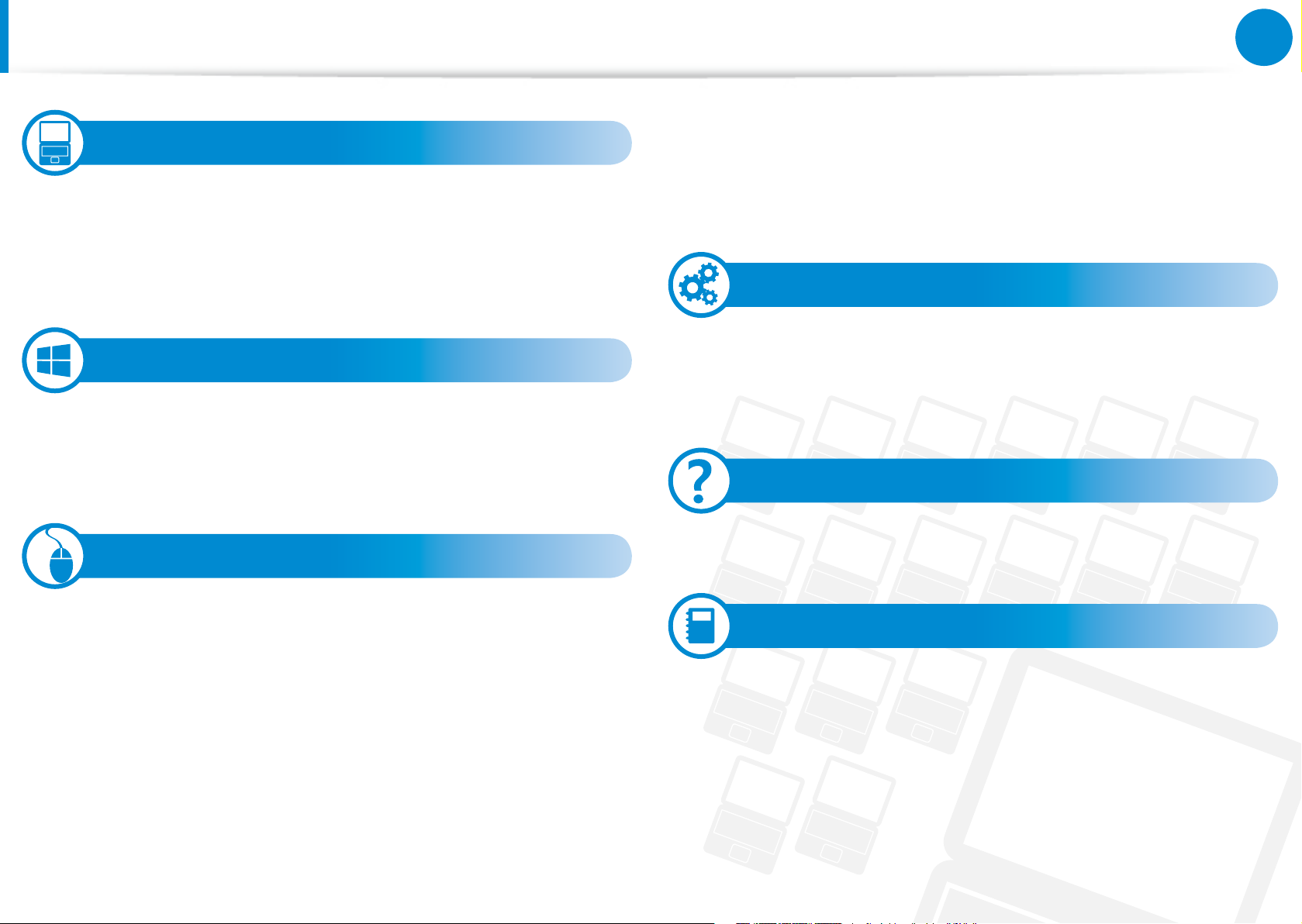
Contenido
Capítulo 1. Introducción
3 Antes de comenzar
6 Precauciones de seguridad
21 Posición correcta durante el uso del
ordenador(computador)
24 Descripción
32 Encendido y apagado del ordenador(computador)
Capítulo 2. Uso de Windows 8
35 ¿Que es Microsoft Windows 8?
36 Vista rápida de la pantalla
38 Uso de los accesos
40 Uso de las aplicaciones
43 Función de teclas de acceso rápido de Windows
Capítulo 3. Uso del ordenador(computador)
45 Te cl ad o
49 Almohadilla táctil
53 Unidad de CD (ODD, opcional)
55 Ranura multitarjeta (opcional)
58 Conexión de un dispositivo de visualización externo
64 Ajuste del volumen
66 Control del brillo de la pantalla LCD
67 Red cableada
70 Red inalámbrica (opcional)
72 Uso del dispositivo de seguridad TPM (opcional)
82 Uso de la aplicaciones multimedia (opcional)
Capítulo 1.
Introducción
86 Compartir contenido con la aplicación AllShare Play
(opcional)
96 Actualización del software de Samsung
97 Diagnósticos sobre el estado del equipo y solución de
problemas
98 Uso de la ranura de seguridad
Capítulo 4. Conguraciones y actualización
100 Conguración de la BIOS
103 Conguración de una contraseña de arranque
106 Cambio de la prioridad de arranque
107 Actualización de la memoria (opcional)
110 Batería
Capítulo 5. Solución de problemas
115 Recuperación y copia de seguridad del equipo (Opcional)
122 Reinstalación de Windows (Opcional)
126 Preguntas y respuestas
Capítulo 6. Apéndice
132 Información importante de seguridad
134 Accesorios y piezas de repuesto
136 Declaraciones sobre el cumplimiento de normativas
152 Información del Símbolo WEEE
(equipos eléctricos y electrónicos usados)
153 Certicación TCO
154 Especicaciones del producto
156 Glosario
161 Índice alfabético
1
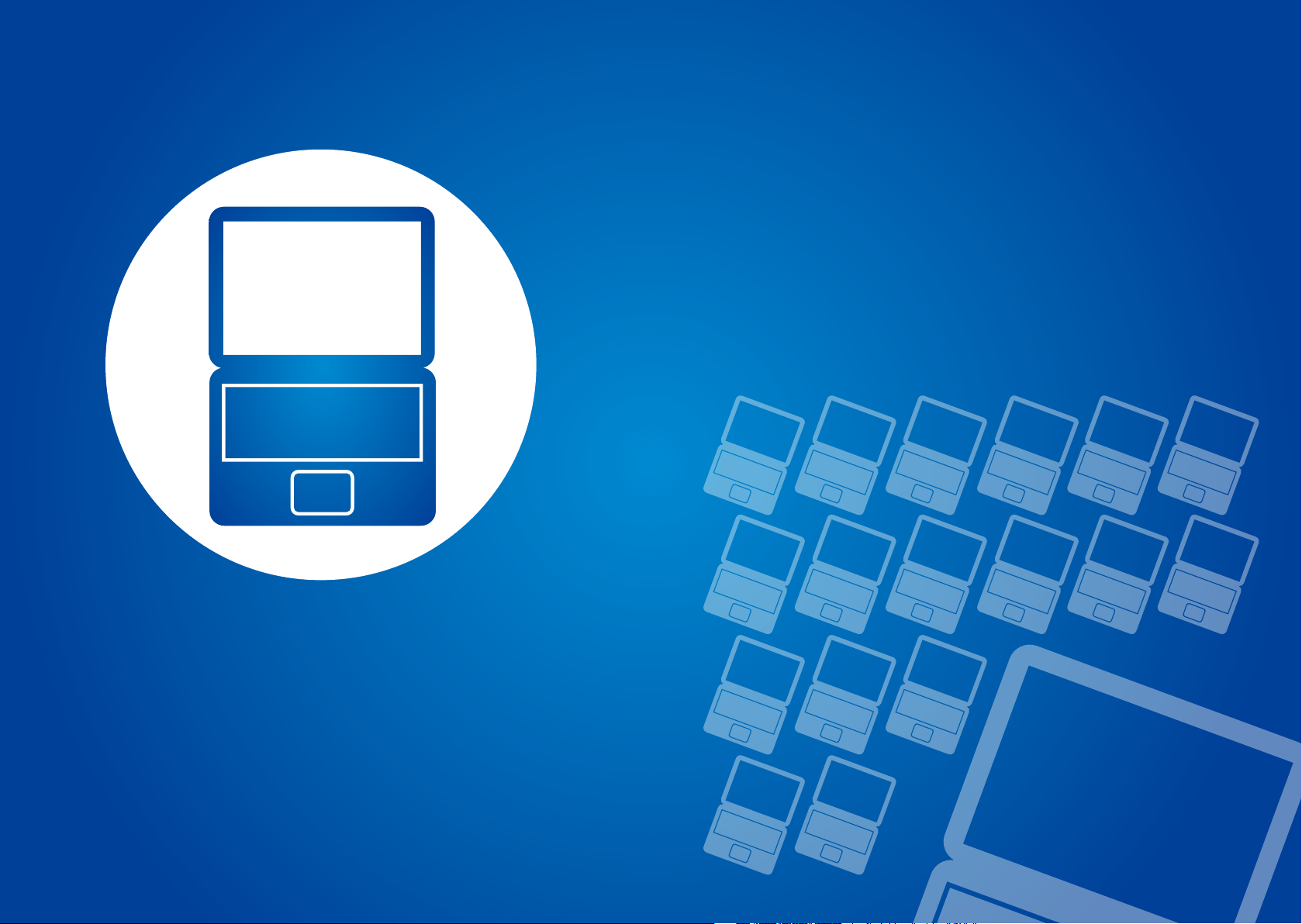
Capítulo 1. Introducción
Antes de comenzar 3
Precauciones de seguridad 6
Posición correcta durante
el uso del ordenador(computador) 21
Descripción 24
Encendido y apagado del ordenador(computador) 32
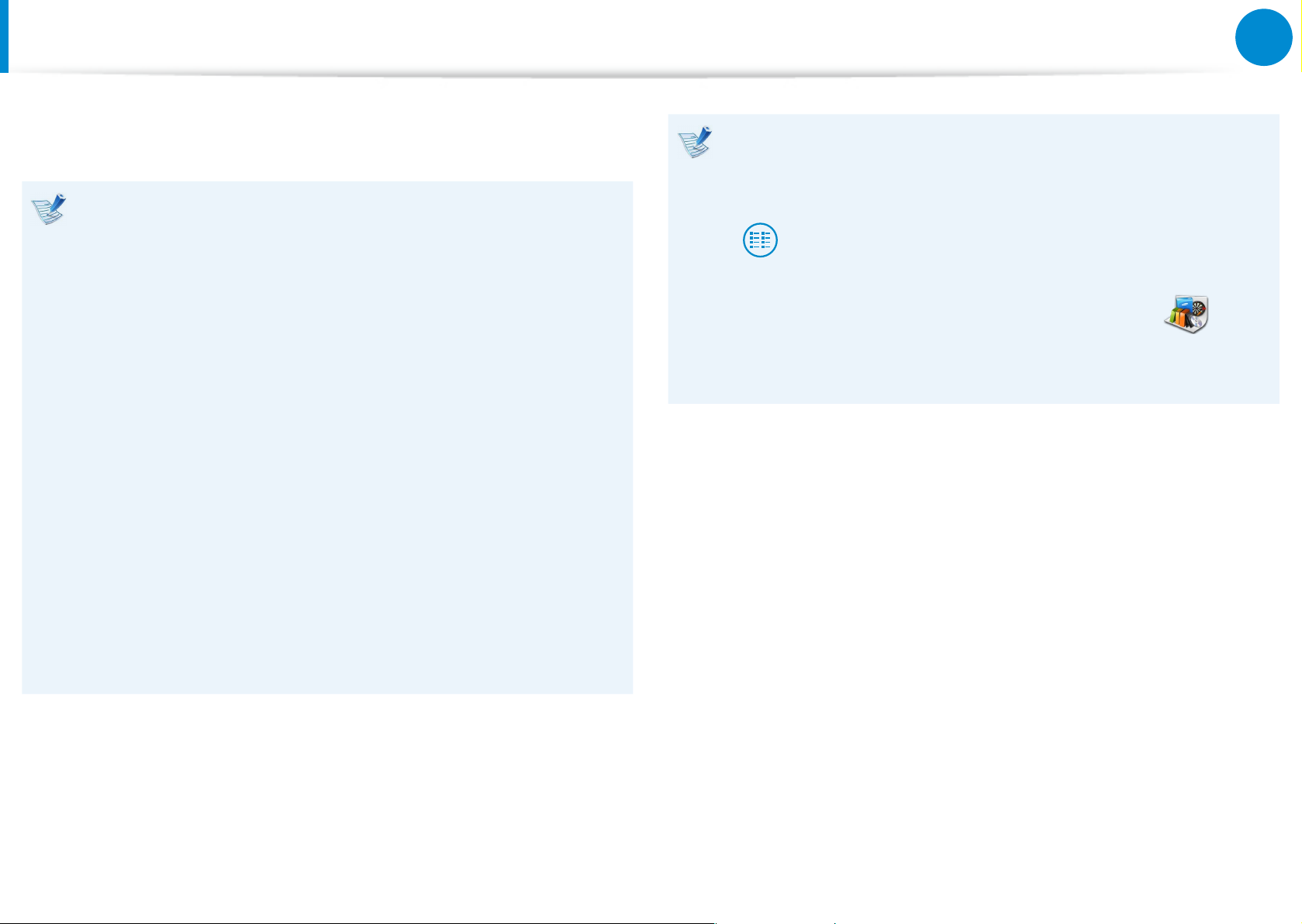
Antes de comenzar
Capítulo 1.
Introducción
3
Antes de usar esta guía, compruebe la siguiente información.
Los elementos opcionales, algunos dispositivos y el •
software a los que se hace referencia en la Guía del
usuario pueden no haberse suministrado o pueden haber
cambiado Cómo consecuencia de una actualización.
Tenga en cuenta que el entorno del
ordenador(computador) al que se hace referencia en la
Guía del usuario puede ser diferente al suyo propio.
La imágenes utilizadas en la cubierta y en las páginas del •
manual de usuario corresponden al modelo representativo
de cada serie y pueden diferir del aspecto real del
producto.
Esta guía describe los procedimientos de uso por medio •
del ratón y del teclado.
Este manual se ha escrito para el sistema operativo •
Windows 8. Las descripciones e ilustraciones pueden variar
según el sistema operativo instalado.
Utilización del software
En la • Start Screen (pantalla Inicio), haga clic con el botón
derecho en un zona y seleccione todas las aplicaciones
en la esquina inferior derecha.
A continuación, haga clic en el program deseado.
O puede sencillamente lanzar el Quick Starter para
hacer lo mismo.
Puede instalar • Quick Starter desde SW Update.
La Guía del usuario proporcionada con el •
ordenador(computador) puede variar según el modelo.
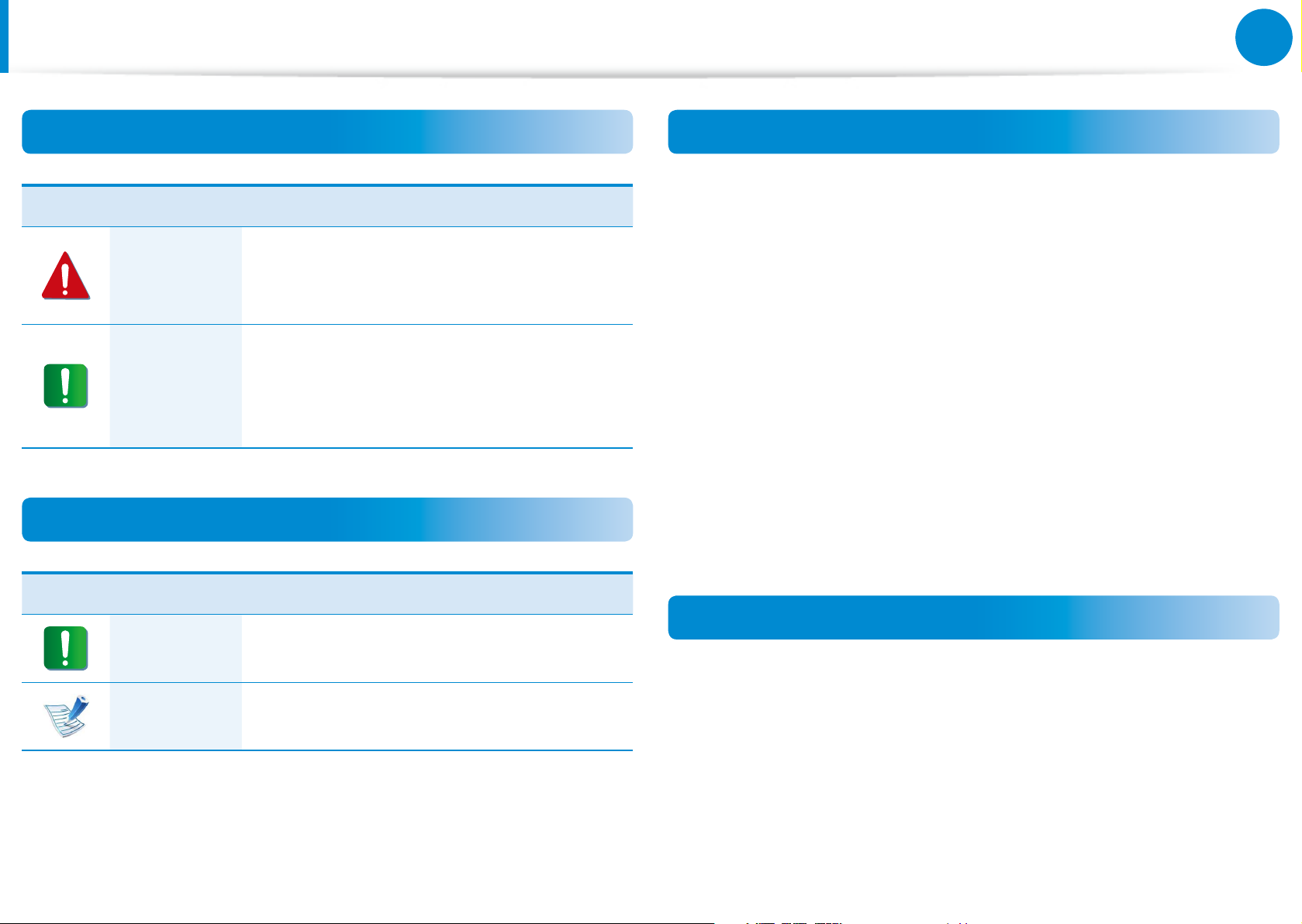
4
Capítulo 1.
Introducción
Antes de comenzar
Símbolos de las precauciones de seguridad
Icono Nombre Descripción
Si no se respetan las instrucciones
Advertencia
Precaución
marcadas con este símbolo, existe peligro
de lesiones físicas o incluso de muerte.
Si no se respetan las instrucciones
marcadas con este símbolo, pueden
producirse lesiones físicas leves o daños
en el equipo.
Símbolos del texto
Copyright
© 2012 Samsung Electronics Co., Ltd.
La empresa Samsung Electronics Co., Ltd. es la propietaria del
copyright de este manual.
Ninguna parte de este manual se puede reproducir o transferir en
cualquier forma o por cualquier medio, electrónico o mecánico,
sin el consentimiento de Samsung Electronics Co., Ltd.
La información de este manual está sujeta a cambios sin previo
aviso que tengan como n la mejora del rendimiento del
producto.
Samsung Electronics no será responsable de la pérdida de los
datos. El usuario debe tener el cuidado suciente para evitar la
pérdida de cualquier dato importante y debe hacer copias de
seguridad que prevengan la pérdida de los datos.
Icono Nombre Descripción
En esta sección se reúne la información
Precaución
necesaria acerca de una función.
En esta sección se reúne la información
Nota
de ayuda para usar una función.
SO y ayuda para software
Si cambia el SO (sistema operativo) de fábrica del producto por
otro SO o si instala un software que no es compatible con el SO de
fábrica original del producto, no recibirá ayuda técnica, no podrá
cambiar el producto ni se le reembolsará. Se le cargará el coste del
servicio solicitado.
Sólo debe utilizar el equipo con el SO de fábrica original. Si instala
un SO que no sea el de fábrica, los datos se pueden borrar o el
equipo quizás no se inicie.
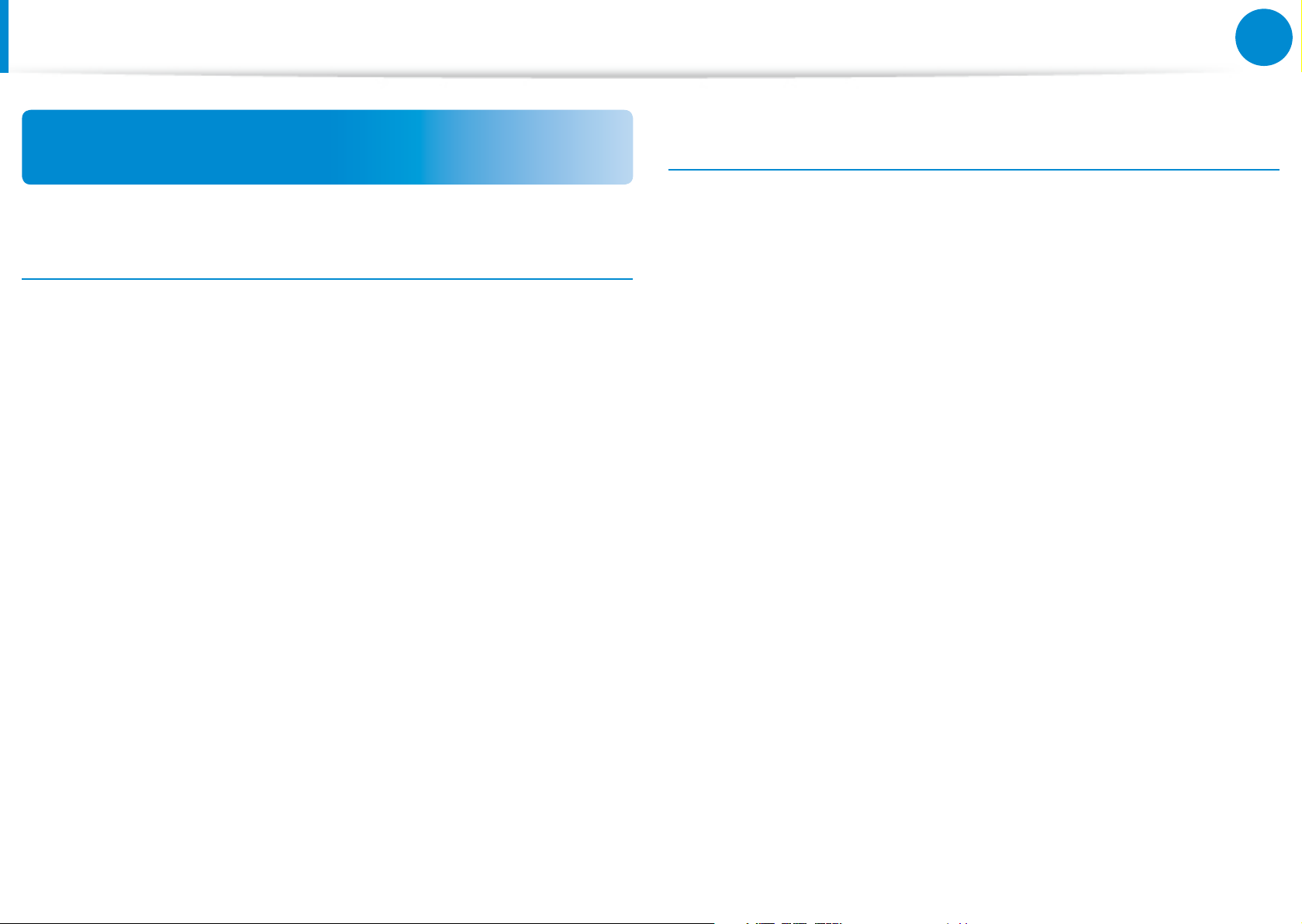
5
Capítulo 1.
Introducción
Antes de comenzar
Acerca del estándar de representación de la
capacidad del producto
Acerca de la representación de capacidad del
almacenamiento
La capacidad del dispositivo de almacenamiento (unidades de
disco duro y de estado sólido) del fabricante se calcula sobre la
base de que 1 KB = 1000 bites.
Sin embargo, el sistema operativo (Windows) calcula la capacidad
del dispositivo de almacenamiento sobre la base de que 1 KB
=1.024 bytes, con lo cual resulta que la representación de la
capacidad del disco duro en Windows es menor que la real debido
al diferente cálculo de la capacidad.
(Por ejemplo, en un disco duro de 80 GB, el sistema operativo
Windows representa la capacidad como 74,5 GB, 80 x 1000 x 1000
Acerca de la representación de la capacidad de la
memoria
La capacidad de la memoria que se muestra en Windows es
menor que la capacidad real de la memoria.
Esto se debe a que la BIOS o un adaptador de vídeo utiliza una
parte de la memoria o la reclama para un uso futuro.
(Por ejemplo, con una memoria instalada de 1 GB (=1024 MB),
Windows puede indicar que la capacidad es 1022 MB o menor.)
x 1000 bites/(1024 x 1024 x 1024) bites = 74.505 GB).
Asimismo, la representación de la capacidad en Windows puede
ser incluso menor ya que algunos programas, como Recovery,
pueden residir en un área oculta del disco duro.
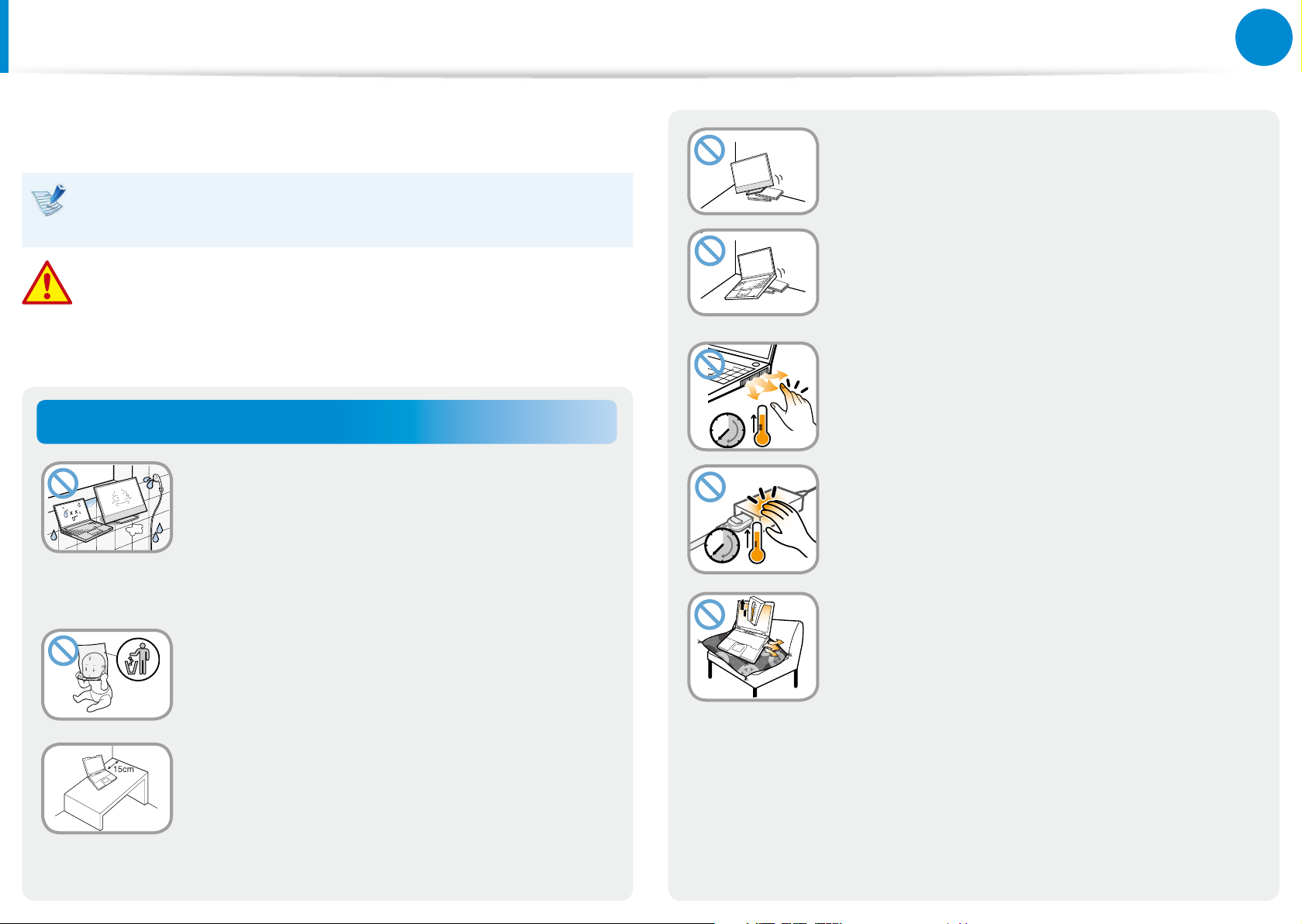
6
Capítulo 1.
Introducción
Precauciones de seguridad
Por su seguridad y con el n de prevenir posibles daños, lea con
atención estas instrucciones.
Ya que se reere a los equipos Samsung en general, algunas
imágenes pueden diferir de los productos reales.
No instale el ordenador (computador) en un
lugar inclinado o expuesto a vibraciones;
evite el uso del ordenador(computador)
en esa ubicación durante un tiempo
prolongado.
Advertencia
Si no se respetan las instrucciones marcadas con este símbolo,
existe peligro de lesiones físicas o incluso de muerte.
Acerca de la instalación
No instale el producto en lugares expuestos
a la humedad, por ejemplo en cuartos de
baño.
Hay riesgo de descarga eléctrica. Utilice el
producto respetando las condiciones de
funcionamiento especicadas en la guía del
usuario del fabricante.
Mantenga las bolsas de plástico fuera del
alcance de los niños.
Existe riesgo de asxia.
Mantenga una distancia de 15 cm o más
entre el ordenador(computador) y la pared,
y no coloque objetos entre ellos.
De no hacerlo se aumenta el riesgo de
producirse anomalías en el funcionamiento o
se podría dañar el producto.
El ventilador del PC, el adaptador, etc.,
generan calor de manera prolongada
cuando el PC está encendido, por lo que se
debe evitar que las personas se expongan a
ellos.
Si expone durante largo tiempo cualquier
parte de su cuerpo al calor del ventilador o del
Adaptador CA/CC(Fuente de Alimentacion)
podría quemarse.
Evite bloquear la salida del ventilador
en la parte inferior o lateral del
ordenador(computador) cuando use éste
sobre una cama o un cojín.
Si bloquea la salida del ventilador, hay riesgo de
dañar el ordenador(computador) o recalentar
el interior de éste.
Se podría incrementar la temperatura interna
del ordenador(computador) hasta el punto de
causar lesiones.
Ver 3.2
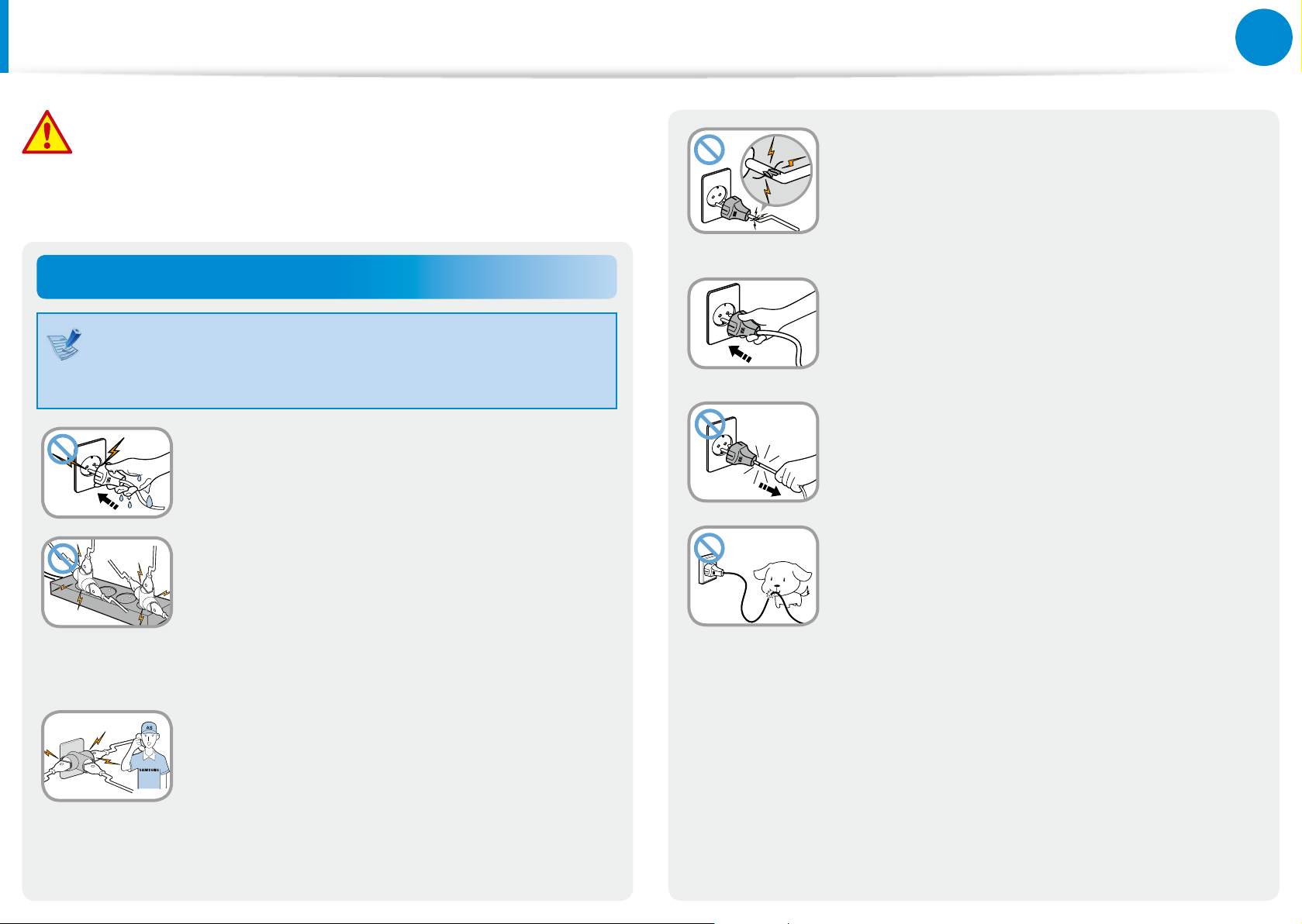
7
Capítulo 1.
Introducción
G
Precauciones de seguridad
Advertencia
Si no se respetan las instrucciones marcadas con este símbolo,
existe peligro de lesiones físicas o incluso de muerte.
Acerca de la alimentación de energía
La forma del enchufe y de la toma de pared puede
variar, según las especicaciones del país y el modelo del
producto.
Nunca toque la toma principal ni el cable de
alimentación con las manos mojadas.
Hay riesgo de descarga eléctrica.
No exceda la capacidad estándar (voltaje/
corriente) de una toma de corriente múltiple
o de una extensión eléctrica al utilizarlas
con el producto.
Existe riesgo de incendio o de descarga
eléctrica.
Si el cable de alimentación o la toma
eléctrica hacen ruido, desconecte el cable
de la toma de pared y póngase en contacto
con un centro de servicio técnico.
No utilice una toma principal, un cable
de alimentación ni una toma de corriente
dañados o sueltos.
Existe riesgo de incendio o de descarga
eléctrica.
Conecte el cable de alimentación
rmemente a una toma de corriente y al
Adaptador CA/CC(Fuente de Alimentacion).
Si no lo hace, puede provocar un incendio.
No desenchufe el cable de alimentación
tirando sólo del cable.
Si el cable está dañado, podría provocar una
descarga eléctrica.
No doble demasiado el cable de
alimentación ni le coloque encima un objeto
pesado. Es muy importante que mantenga
el cable de alimentación alejado de niños y
animales domésticos.
Si el cable está dañado, podría provocar una
descarga eléctrica o un incendio.
Existe riesgo de incendio o de descarga
eléctrica.
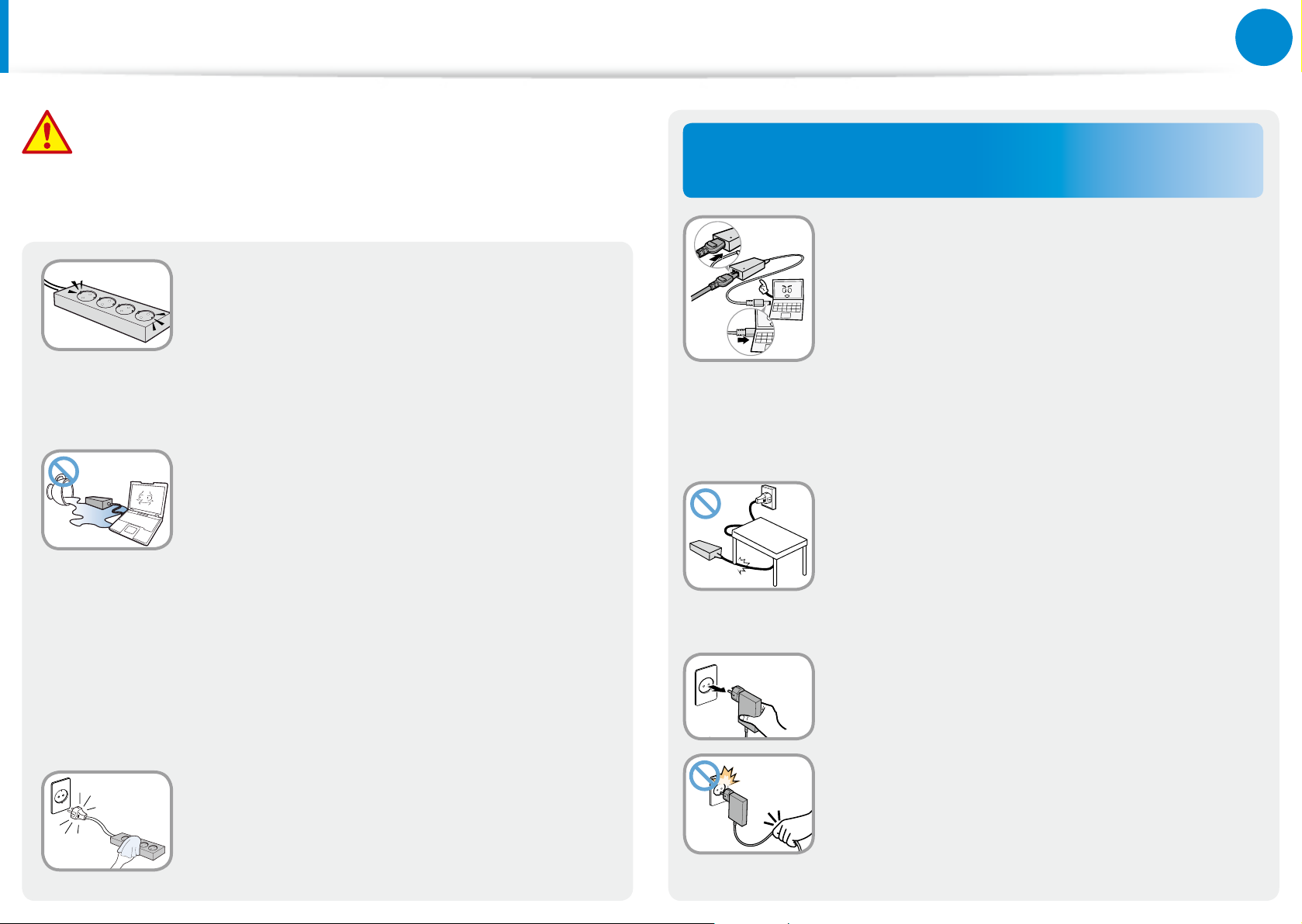
8
Capítulo 1.
Introducción
Precauciones de seguridad
Advertencia
Si no se respetan las instrucciones marcadas con este símbolo,
existe peligro de lesiones físicas o incluso de muerte.
Conecte el cable de alimentación a una
toma o enchufe múltiple (cable extendido)
con terminal a tierra.
Si no lo hace, puede producirse una descarga
eléctrica. Si la fuente de alimentación no está
conectada a tierra, puede producirse una
descarga eléctrica.
Si la toma de entrada de alimentación, el
Adaptador CA/CC(Fuente de Alimentacion)
o el ordenador(computador) resultan
mojados con agua o con otra sustancia,
desconecte el cable de alimentación y
póngase en contacto con el centro de
servicio técnico.
Si el portátil lleva una batería externa
(extraíble), retire también la batería.
Los daños internos causados en el
ordenador(computador) podrían provocar una
descarga eléctrica o un incendio.
Precauciones de uso del Adaptador CA/
CC(Fuente de Alimentacion)
Conecte rmemente el cable de
alimentación al Adaptador CA/CC(Fuente de
Alimentacion).
Un mal contacto puede causar un incendio.
Utilice sólo el Adaptador CA/CC(Fuente
de Alimentacion) suministrado con el
producto.
La utilización de otro Adaptador CA/CC(Fuente
de Alimentacion) puede causar parpadeos en
la pantalla.
No pise ni coloque objetos pesados sobre
el cable de alimentación o el Adaptador
CA/CC(Fuente de Alimentacion) para no
dañarlos.
Si el cable está dañado, existe peligro de
descarga eléctrica o de incendio.
Desenchufe el adaptador CA del montaje
en pared (adaptador y enchufe de tipo
integrado) de la toma mural sujetándolo
por la carcasa y tirando de él en la dirección
de la echa.
Mantenga limpios el cable y la toma para
que no acumulen polvo.
Si no lo hace, puede producirse un incendio.
Si desenchufa el adaptador tirando del cable, se
puede dañar y se puede provocar una descarga
eléctrica, una detonación o chispazos.
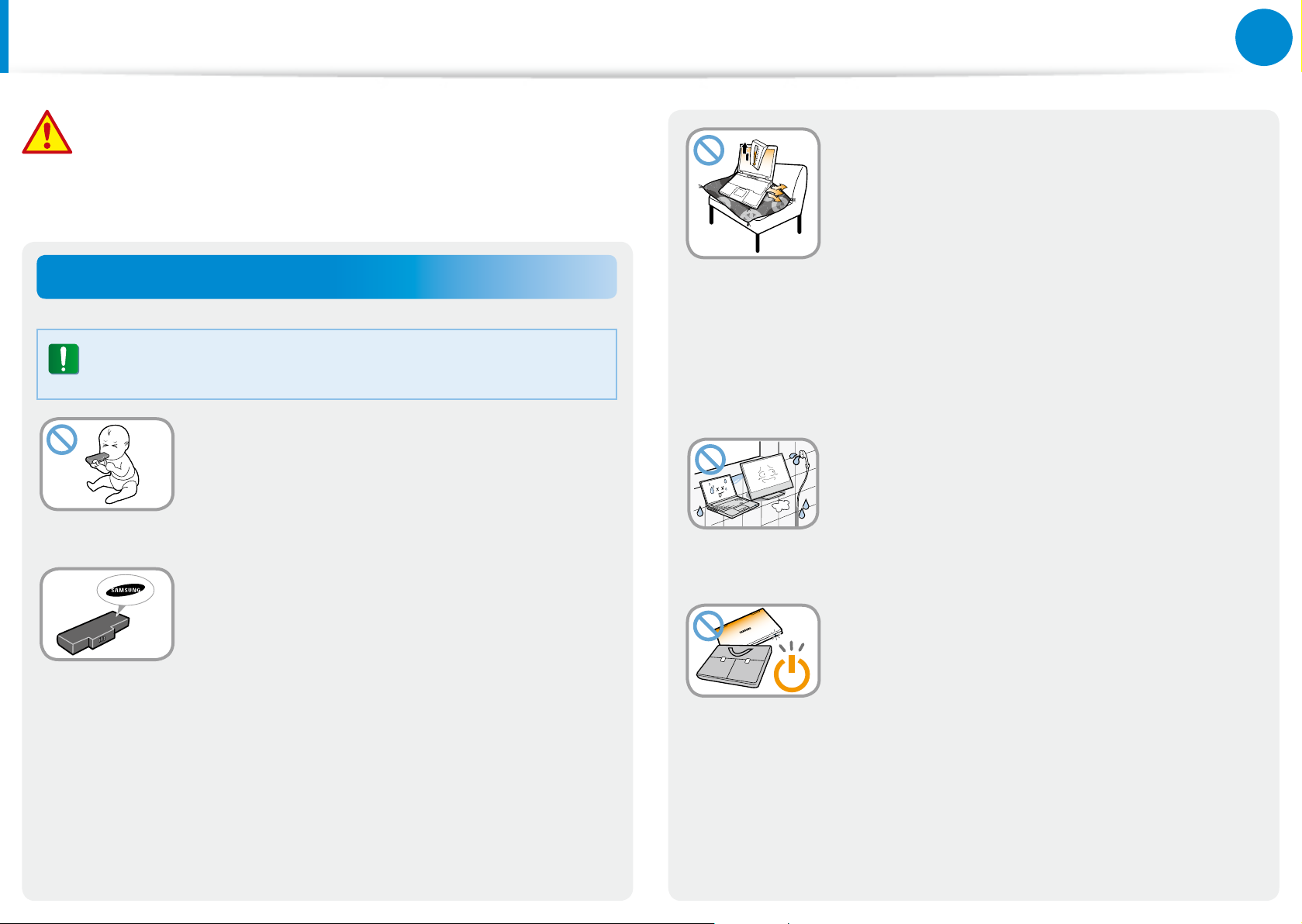
9
Capítulo 1.
Introducción
Precauciones de seguridad
Advertencia
Si no se respetan las instrucciones marcadas con este símbolo,
existe peligro de lesiones físicas o incluso de muerte.
Acerca del uso de la batería
Cargue completamente la batería antes de usar el
ordenador(computador) por primera vez.
Mantenga la batería fuera del alcance de
los niños y animales domésticos, ya que
podrían ponérsela en la boca.
Existe riesgo de descarga eléctrica o podrían
asxiarse.
Utilice sólo una batería y un Adaptador CA/
CC(Fuente de Alimentacion) autorizados.
Utilice una batería y un Adaptador CA/
CC(Fuente de Alimentacion) autorizados y
aprobados por Samsung Electronics.
No utilice el ordenador(computador) en
lugares que obstaculicen la ventilación,
como encima de la ropa de cama, de
una almohada, de un cojín, etc., ni en
habitaciones con calefacción en el suelo, ya
que el producto podría sobrecalentarse.
Las ventilaciones del ordenador(computador)
(en el lateral) no deben estar bloqueadas,
especialmente en estos entornos. Si
las ventilaciones están bloqueadas, el
ordenador(computador) puede sobrecalentarse
y causar un problema, o incluso explotar.
No utilice el ordenador(computador) en
entornos húmedos, como un cuarto de baño
o una sauna.
Utilice el ordenador(computador) en los rangos
de temperatura y humedad recomendados
(10~32 °C, 2 0~80% HR).
No cierre el panel LCD ni ponga el
ordenador(computador) en la funda para
transportarlo si el ordenador(computador)
aún está encendido.
Las baterías y los Adaptador CA/CC(Fuente
de Alimentacion) no autorizados pueden no
cumplir los requisitos de seguridad adecuados
y causar problemas o un funcionamiento
incorrecto que deriven en una explosión o un
incendio.
Si pone el ordenador(computador) en la
funda sin apagarlo, puede sobrecalentarse
y existir peligro de incendio. Cierre el
ordenador(computador) completamente antes
de transportarlo.
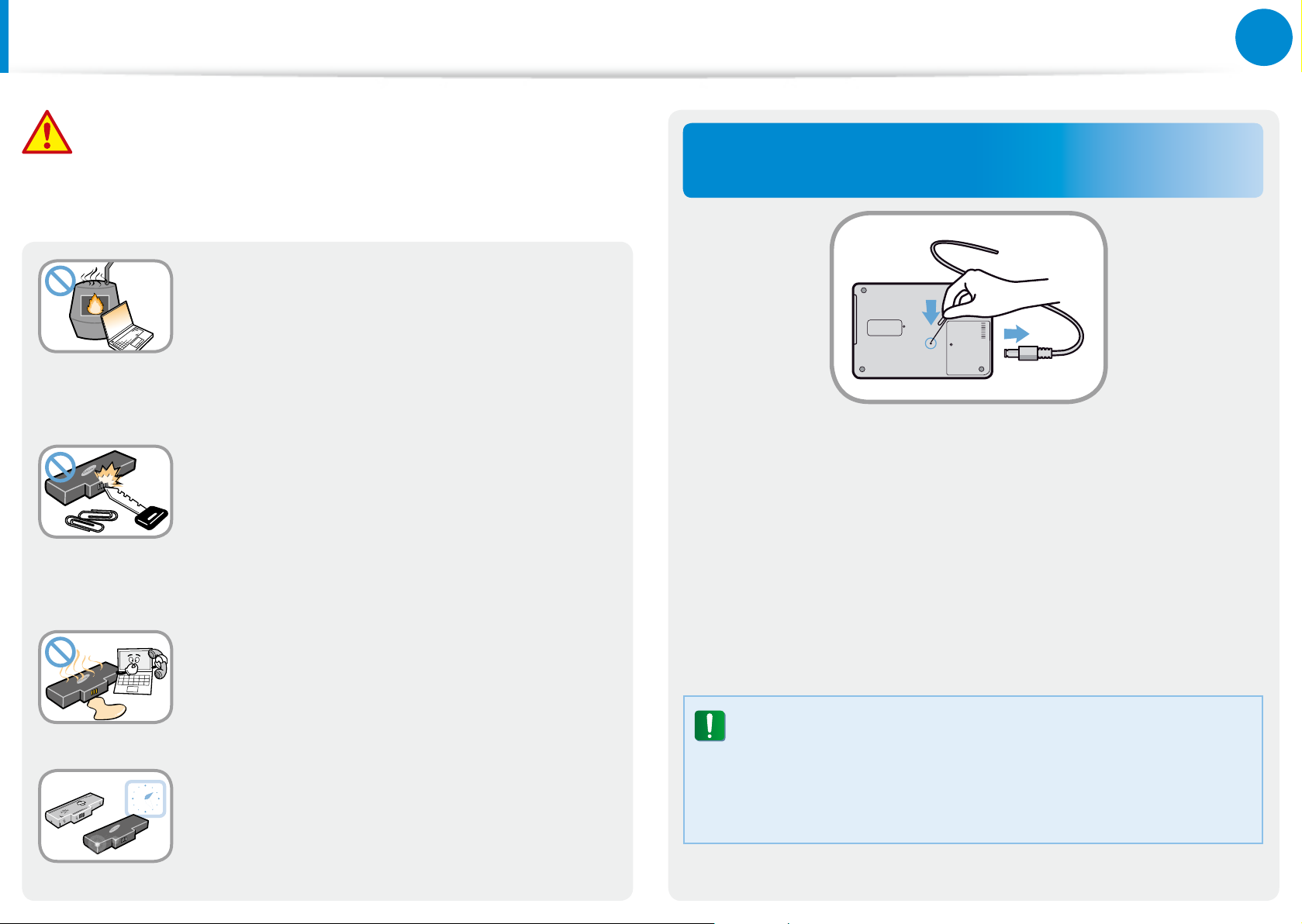
10
Capítulo 1.
Introducción
Precauciones de seguridad
Advertencia
Si no se respetan las instrucciones marcadas con este símbolo,
existe peligro de lesiones físicas o incluso de muerte.
No caliente el producto (ni la batería) ni lo
eche (tampoco la batería) al fuego. No deje
ni utilice el producto (ni la batería) en un
entorno a elevadas temperaturas, como una
sauna, el interior de un vehículo expuesto al
calor, etc.
Existe peligro de explosión o incendio.
No deje que los polos de la batería (partes
metálicas) entren en contacto con objetos
metálicos como llaves o clips.
Si un objeto metálico toca los polos de la
batería, puede ocasionar un ujo excesivo
de corriente y dañar la batería o provocar un
incendio.
Si el producto (ni la batería) desprende
un líquido o un olor extraño, retírela del
ordenador(computador) y póngase en
contacto con un centro de servicio técnico.
Existe peligro de explosión o incendio.
Para utilizar el ordenador(computador) con
seguridad, sustituya la batería agotada por
otra nueva autorizada.
Corte de la alimentación de la batería interna
(sólo los modelos correspondientes)
En los productos con batería incorporada, los clientes no •
pueden retirarla.
En caso de inundación, tormenta eléctrica o explosiones, •
se puede cortar la alimentación de la batería insertando
un objeto puntiagudo, como un clip, en el [oricio de
emergencia] de la parte inferior del equipo.
Desconecte el adaptador CA e inserte un objeto puntiagudo, •
como un clip, en el oricio de la parte inferior del equipo para
cortar la alimentación de la batería.
En caso de inundación, tormenta eléctrica o
explosiones, corte la alimentación de la batería, no
vuelva a conectar el adaptador CA y póngase en
contacto inmediatamente con Samsung Electronics
para informarse de las medidas que se deben tomar.
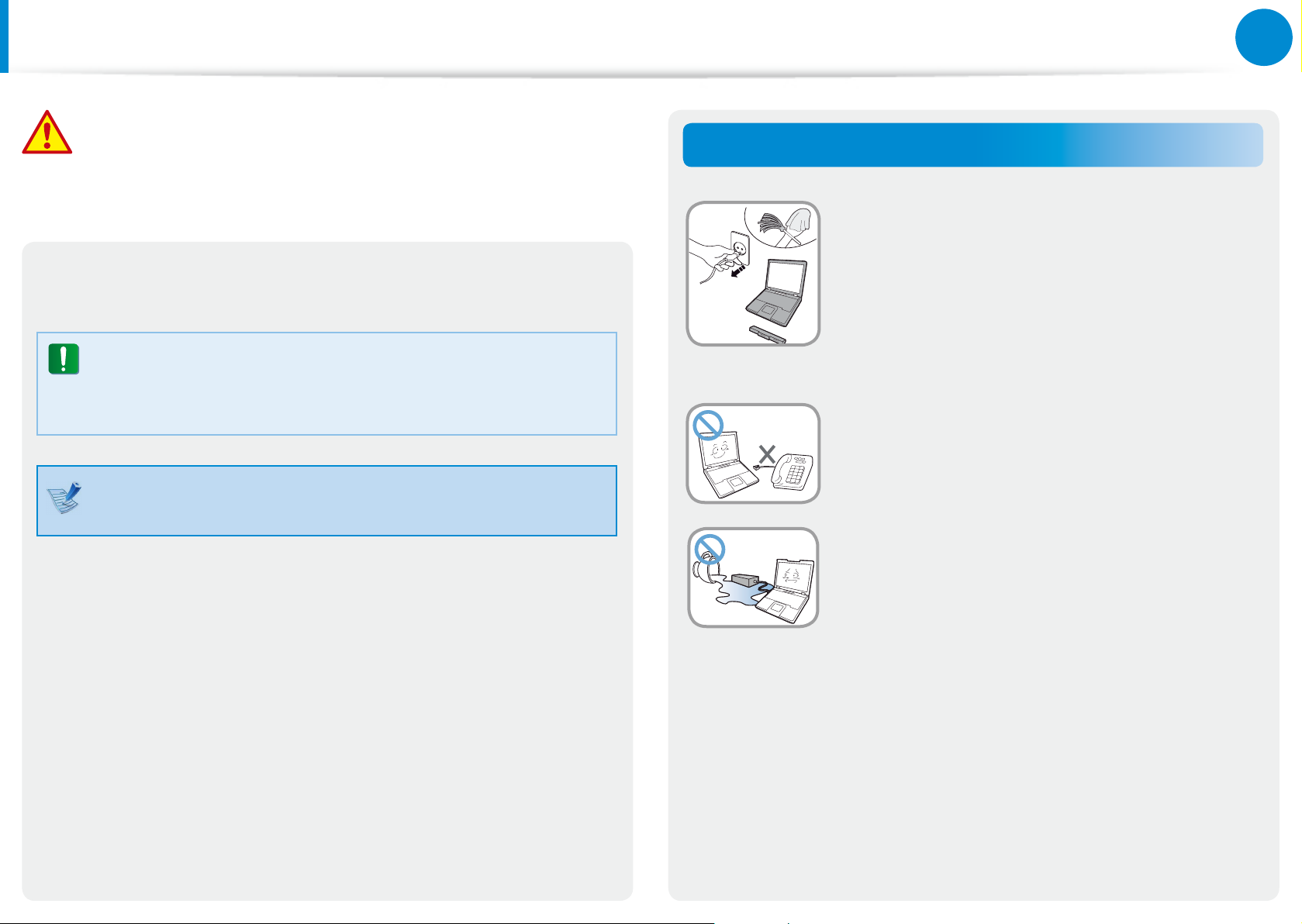
11
Capítulo 1.
Introducción
Precauciones de seguridad
Advertencia
Si no se respetan las instrucciones marcadas con este símbolo,
existe peligro de lesiones físicas o incluso de muerte.
En lo sucesivo, si conecta el adaptador CA, obtendrá •
alimentación de la batería.
No corte la alimentación de la batería en •
condiciones normales.
Se podrían perder datos o dañar el producto.•
La posición del oricio de emergencia puede variar según
el modelo.
Acerca del uso
Desconecte todos los cables conectados al
ordenador(computador) antes de limpiar
éste. Si el ordenador (computador) portátil
tiene una batería externa y extraíble, saque
ésta.
Existe peligro de descarga eléctrica o de que se
deteriore el producto.
No conecte al módem una línea telefónica
conectada a un teléfono digital.
Existe peligro de descarga eléctrica o de que se
deteriore el producto.
No coloque recipientes con agua o
productos químicos encima o cerca del
ordenador(computador).
Si éstos mojaran el ordenador(computador),
podrían causar descargas eléctricas o un
incendio.
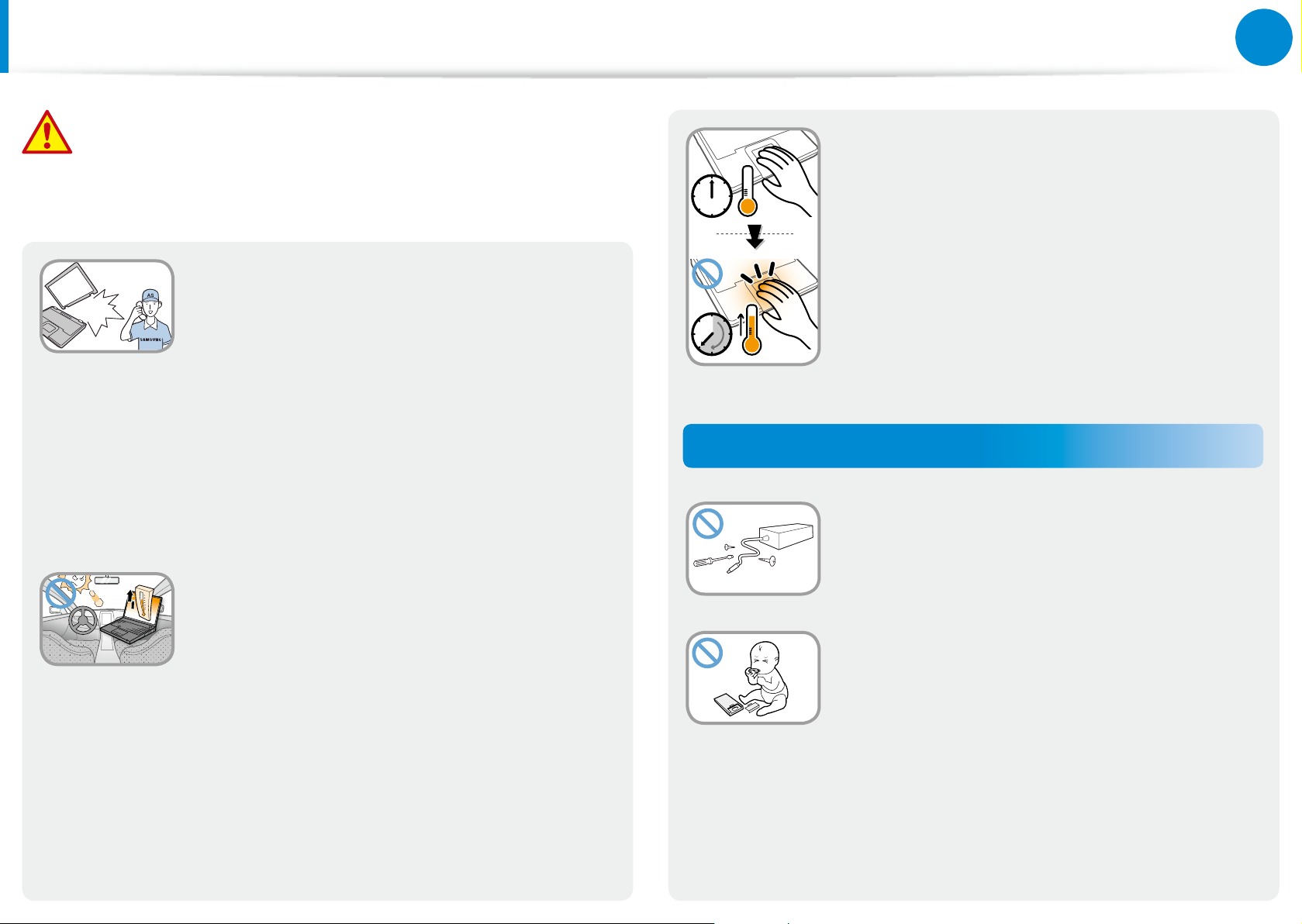
12
Capítulo 1.
Introducción
Precauciones de seguridad
Advertencia
Si no se respetan las instrucciones marcadas con este símbolo,
existe peligro de lesiones físicas o incluso de muerte.
Si el ordenador(computador) recibe un
fuerte impacto o se rompe, desconecte
el cable de alimentación y póngase en
contacto con un centro de servicio técnico
para que hagan una comprobación de
seguridad.
Si el portátil lleva una batería externa
(extraíble), retire también la batería.
El uso de un ordenador(computador) roto
puede provocar descargas eléctricas o un
incendio.
Evite la exposición directa a la luz del sol
cuando el ordenador(computador) se
encuentre en un lugar cerrado como en el
interior de un vehículo.
Existe el peligro de incendio.
El ordenador(computador) puede
sobrecalentarse; también representa una
tentación para los ladrones.
No utilice el PC portátil durante largo
tiempo en contacto directo con alguna parte
del cuerpo. Durante el funcionamiento
normal puede producirse un aumento de
temperatura del producto.
Esto podría producirle daños o quemaduras en la
piel.
Acerca de la actualización
No desmonte nunca la fuente de
alimentación ni el adaptador de corriente
alterna.
Hay riesgo de descarga eléctrica.
Al extraer la batería RTC (reloj de tiempo
real), manténgala fuera del alcance de
los niños, ya que éstos podrían tocarla o
tragársela.
Podrían asxiarse. Si un niño se traga una
batería, acuda inmediatamente a un médico.
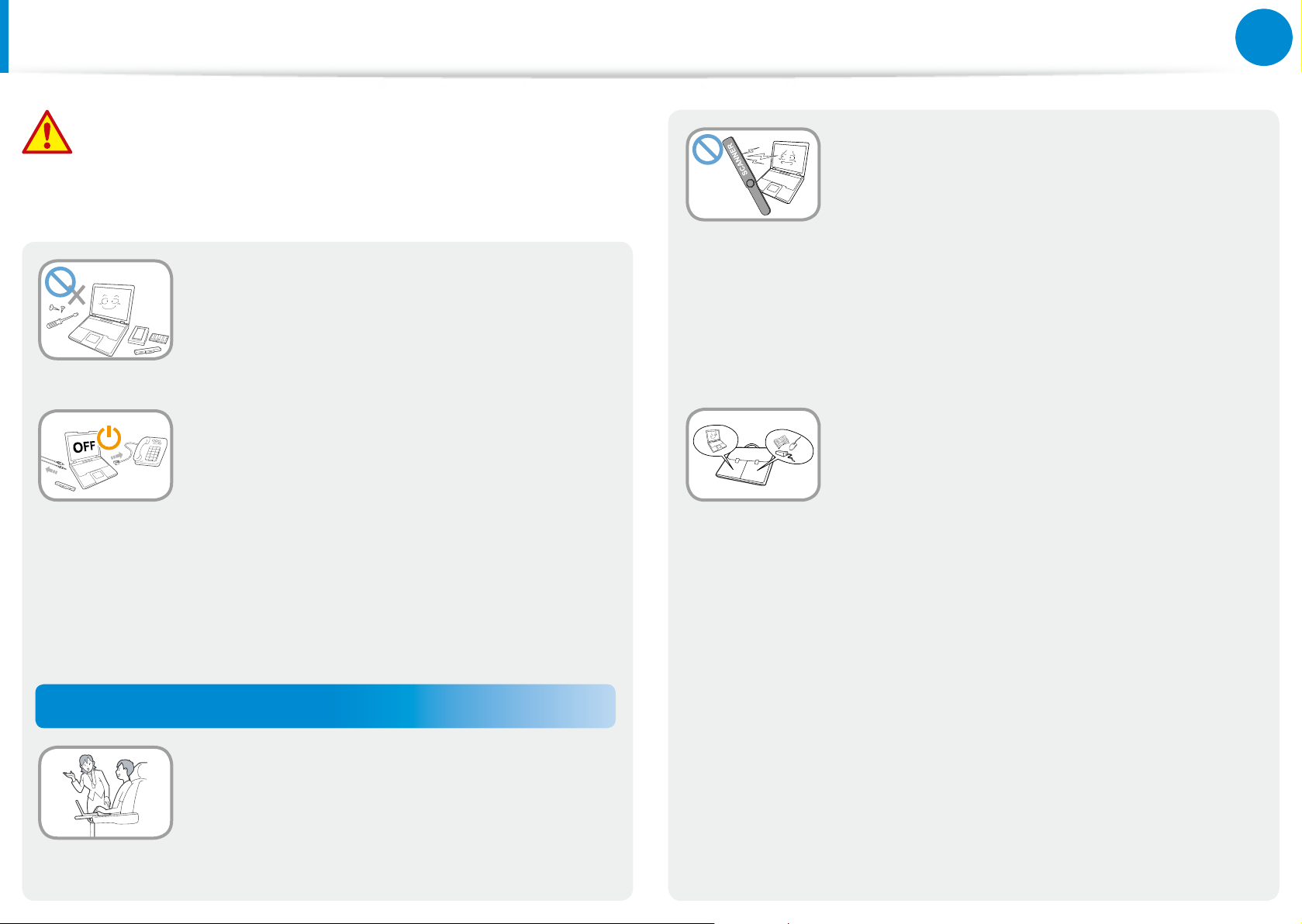
13
Capítulo 1.
Introducción
Precauciones de seguridad
Advertencia
Si no se respetan las instrucciones marcadas con este símbolo,
existe peligro de lesiones físicas o incluso de muerte.
Utilice sólo piezas autorizadas (tomas
múltiples, baterías y memoria) y no
desmonte nunca las piezas.
Podría deteriorar el producto, provocar
descargas eléctricas o iniciar un incendio.
Apague el ordenador(computador) y
desconecte todos los cables antes de
desmontar el ordenador(computador).
Si hay un módem, desconecte la línea
telefónica. Si el ordenador (computador)
portátil tiene una batería externa y
extraíble, saque ésta.
Si no lo hace, puede provocar una descarga
eléctrica.
Acerca de la conservación y el traslado
Al utilizar un dispositivo de comunicación
inalámbrica (LAN inalámbrica, Bluetooth,
etc.) siga las instrucciones de la ubicación
correspondiente (por ejemplo, en un avión,
hospital, etc.).
Evite exponer la unidad a campos magnéticos. Entre los dispositivos de seguridad con
campos magnéticos se incluyen los arcos
detectores y los detectores corporales de
los aeropuertos.
Los dispositivos de seguridad que controlan
los equipajes, como las cintas transportadoras, utilizan rayos X en lugar de campos
magnéticos, por lo que no dañan una unidad.
Cuando traslade el
ordenador(computador) portátil junto con
otros elementos, como el Adaptador CA/
CC(Fuente de Alimentacion), el ratón, los
manuales, etc, procure no presionar con
ellos sobre el ordenador(computador).
Si un objeto pesado presiona sobre el
ordenador(computador), en la pantalla
podría aparecer una mancha blanca. Por
consiguiente, debe procurar que nada ejerza
presión sobre el ordenador(computador).
Para ello, coloque el ordenador(computador)
en un compartimiento separado de los otros
objetos.
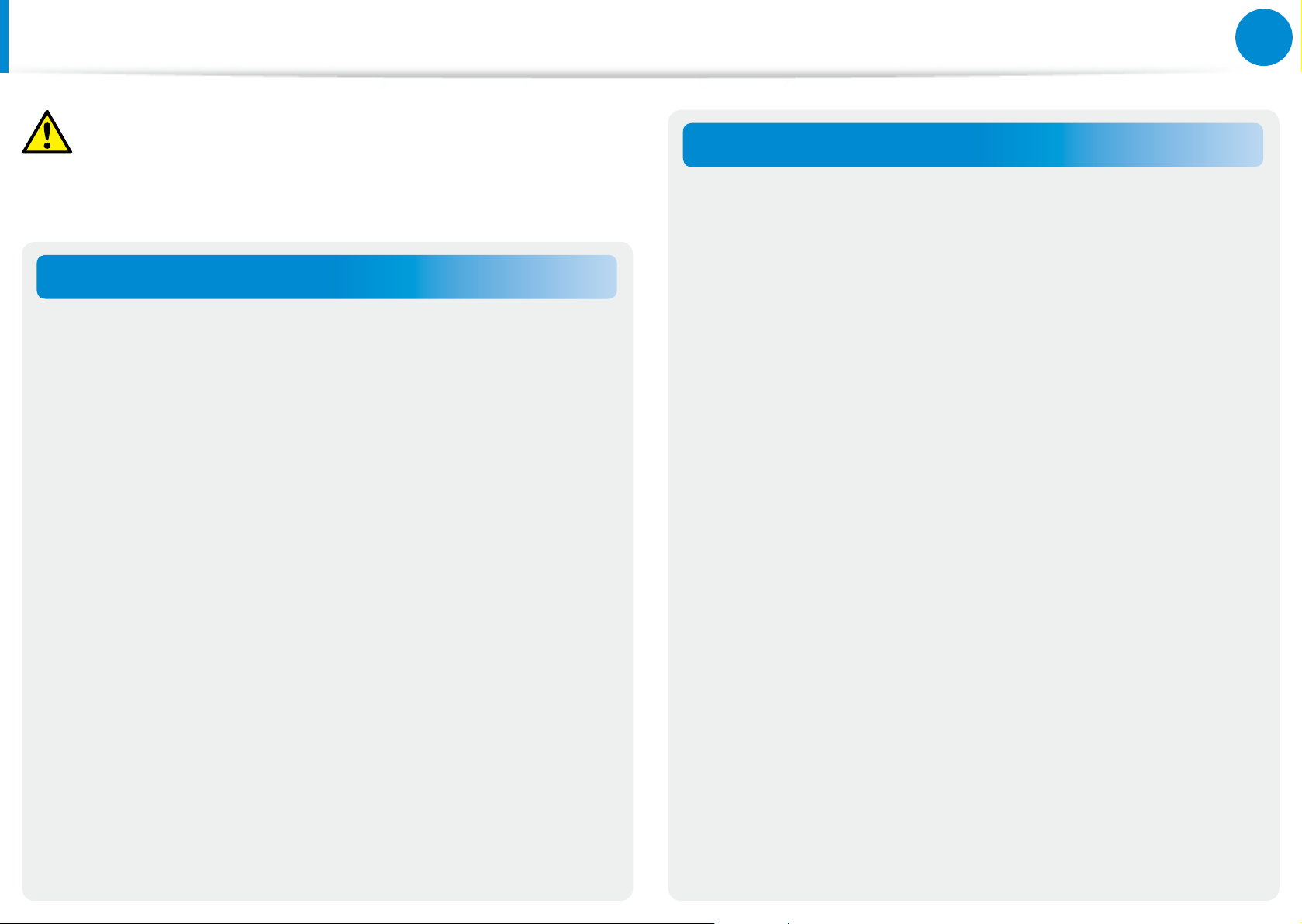
14
Capítulo 1.
Introducción
Precauciones de seguridad
Precaución
Si no se respetan las instrucciones marcadas con este
símbolo, pueden producirse lesiones físicas leves o daños en
el equipo.
Acerca de la instalación
No bloquee los puertos (oricios), conductos de ventilación,
etc. del producto y no introduzca objetos en su interior.
Los daños en los componentes internos del
ordenador(computador) podrían provocar una descarga eléctrica
o un incendio.
Si utiliza el ordenador(computador) apoyado en un lateral,
colóquelo de manera que los conductos de ventilación estén
orientados hacia arriba.
Si no lo hace es posible que aumente la temperatura interna del
ordenador(computador) y que éste deje de funcionar o lo haga
incorrectamente.
No coloque materiales pesados sobre el producto.
Podría causar daños en el ordenador(computador). Además, el
objeto podría caerse y provocar daños personales o averiar el
ordenador(computador).
Acerca del uso de la batería
Deseche las baterías agotadas adecuadamente.
Existe peligro de incendio o explosión.•
El método para deshacerse de la batería puede variar •
dependiendo del país o la región. Deshágase de la batería
agotada de forma adecuada.
No tire la batería a la basura, no la desmonte ni la tire al
agua.
Podría provocar daños personales, una explosión o un incendio.
Utilice solamente una batería autorizada por Samsung
Electronics.
Si no lo hace, puede provocar una explosión.
Evite el contacto con objetos metálicos como llaves de coche
o clips al almacenar o transportar las baterías.
El contacto con un metal puede provocar una corriente excesiva
y una temperatura alta, con lo cual la batería puede quedar
dañada o provocarse un incendio.
Cargue la batería siguiendo las instrucciones del manual.
Si no lo hace puede producirse una explosión o un incendio por
el daño en el producto.
No caliente el producto (ni la batería) ni lo exponga (tampoco
la batería) al calor (por ejemplo, en el interior de un vehículo
en verano).
Existe peligro de incendio o explosión.
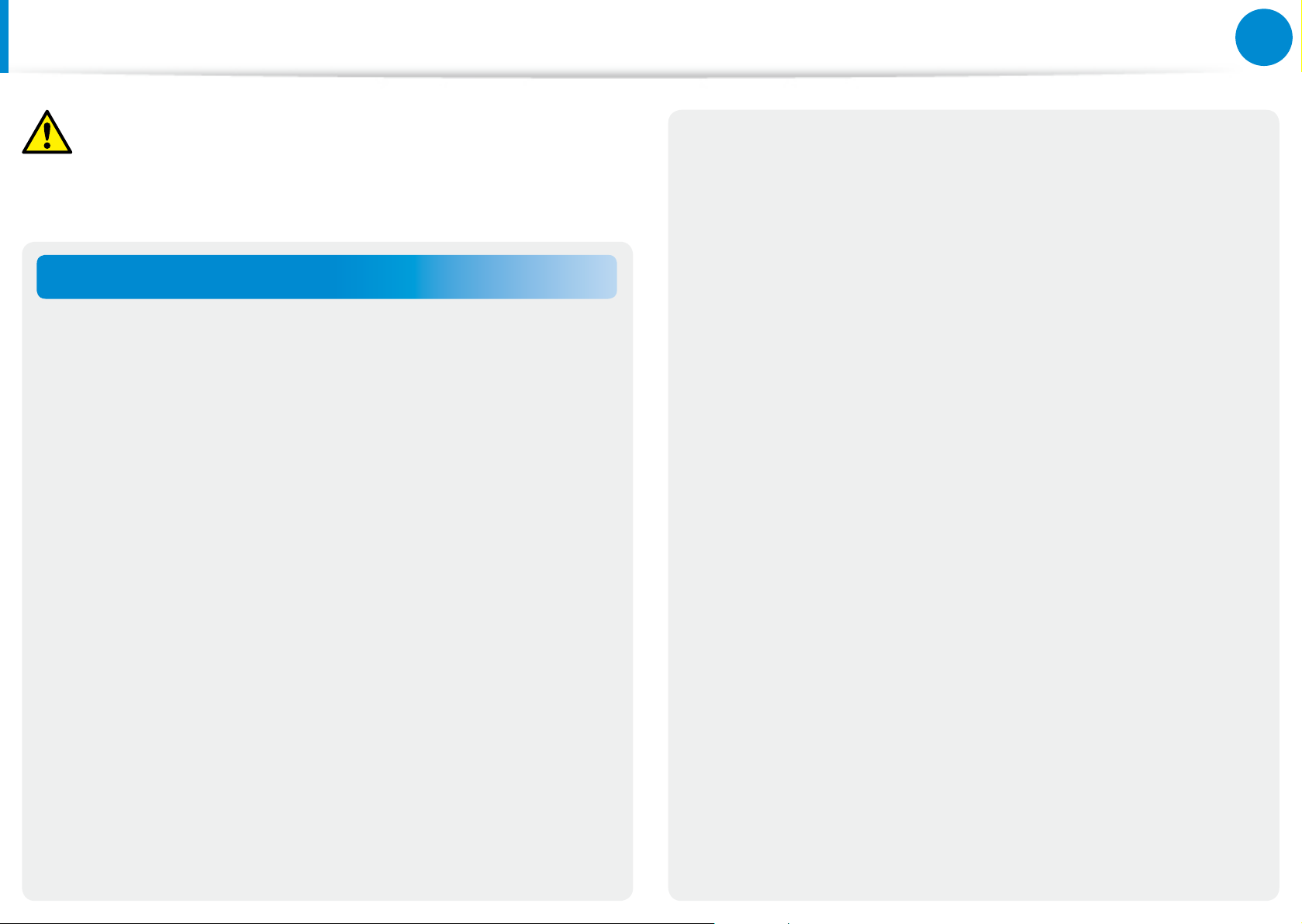
15
Capítulo 1.
Introducción
Precauciones de seguridad
Precaución
Si no se respetan las instrucciones marcadas con este símbolo,
pueden producirse lesiones físicas leves o daños en el equipo.
Acerca del uso
No coloque velas, cigarrillos encendidos, etc. encima del
producto.
Existe peligro de incendio.
Utilice una toma de pared o una toma múltiple que
dispongan de toma de tierra.
Si no lo hace, puede provocar una descarga eléctrica.
Asegúrese de que un técnico de servicio de seguridad
compruebe el producto después de repararlo.
Los centros de reparaciones autorizados de Samsung realizarán
comprobaciones de seguridad después de la reparación.
La utilización de un producto reparado sin comprobar su
seguridad podría causar descargas eléctricas o un incendio.
En caso de tormenta eléctrica, apague el sistema
inmediatamente, desconecte el cable de alimentación de la
toma de la pared y no utilice un teléfono o un módem.
Existe peligro de descarga eléctrica o incendio.
No use el ordenador(computador) ni el Adaptador CA/
CC(Fuente de Alimentacion) sobre sus rodillas o supercies
blandas.
Si la temperatura del ordenador(computador) aumenta hay
riesgo de quemaduras.
Conecte sólo dispositivos autorizados a los conectores o
puertos del ordenador(computador).
Si no lo hace, puede provocar una descarga eléctrica y un
incendio.
Cierre el panel LCD cuando haya comprobado que el portátil
está apagado.
La temperatura puede elevarse hasta sobrecalentar el producto y
provocar la deformación de éste.
No pulse el botón de expulsión mientras la unidad de CDROM esté funcionando.
Puede perder datos, el disco puede salir repentinamente y puede
provocar heridas.
Procure que el producto no se caiga mientras lo esté
utilizando.
Esto puede provocar heridas o pérdida de datos.
No ponga en contacto la antena con la instalación eléctrica,
como la toma de alimentación.
Hay riesgo de descarga eléctrica.
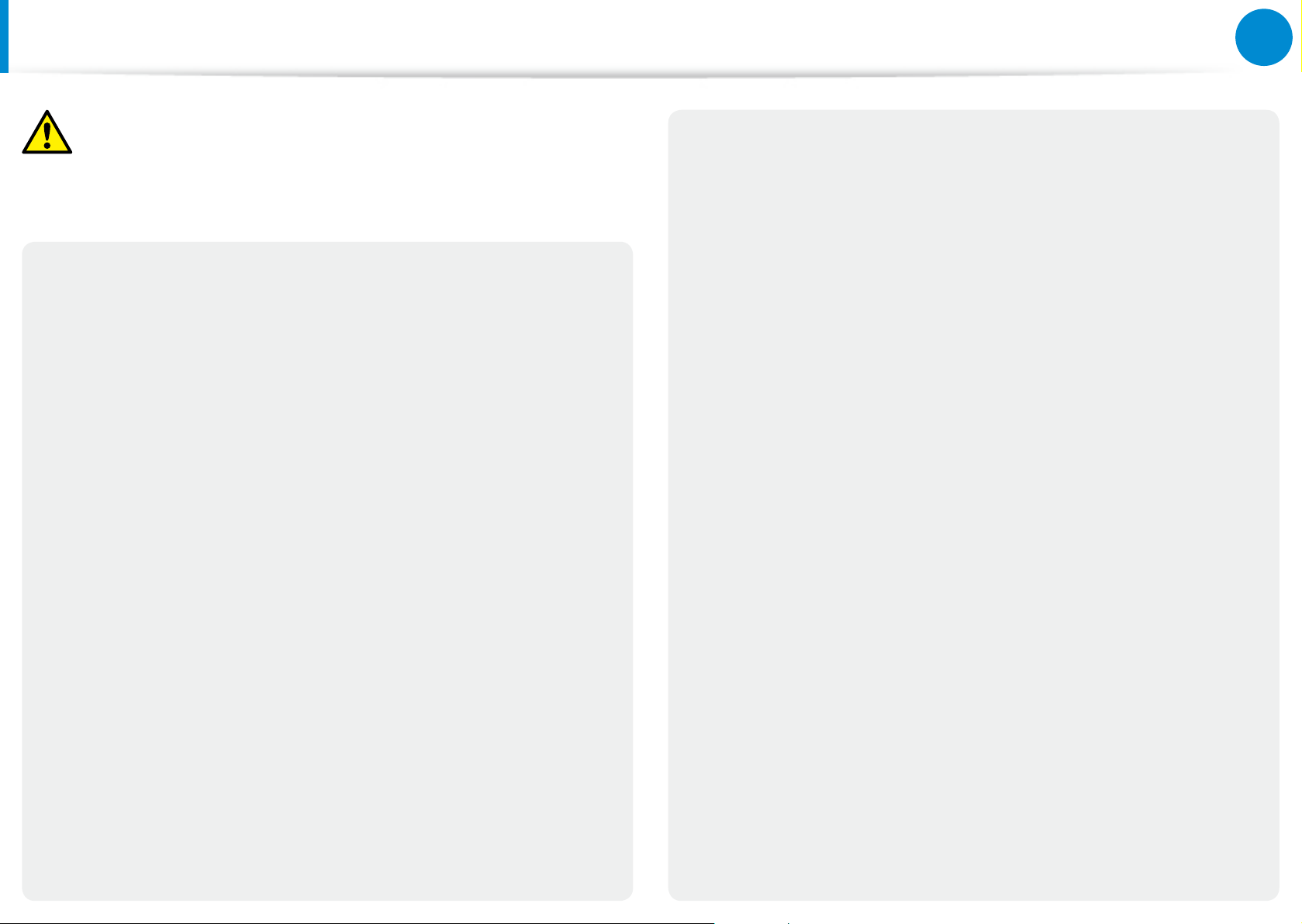
16
Capítulo 1.
Introducción
Precauciones de seguridad
Precaución
Si no se respetan las instrucciones marcadas con este símbolo,
pueden producirse lesiones físicas leves o daños en el equipo.
Al manejar las piezas del ordenador(computador), siga las
instrucciones del manual suministrado con las piezas.
Si no lo hace, puede provocar daños al producto.
Si ve salir humo del ordenador (computador) o si nota olor
a quemado, desconecte el enchufe de la toma de la pared y
póngase en contacto con el servicio técnico inmediatamente.
Si el ordenador (computador) portátil tiene una batería
externa y extraíble, saque ésta.
Existe peligro de incendio.
No use un CD dañado o modicado.
Existe peligro de dañar el producto o de provocarse heridas
personales.
Mientras el disco está moviéndose no se puede utilizar el
método de emergencia para la extracción del disco que
consiste en usar un clip. Este método sólo se puede usar
cuando la unidad de disco óptico está detenida.
Podrían causarse daños.
No acerque la cara a la bandeja de la unidad de disco óptico
cuando esté funcionando.
Existe el riesgo de lesiones debido a una expulsión repentina.
Antes de usar los CD compruebe que no estén dañados.
Se podría dañar el disco y el dispositivo además de causar
lesiones al usuario.
No introduzca los dedos en la ranura de tarjetas para PC.
Hay riesgo de descarga eléctrica o de heridas.
Para limpiar el producto utilice una solución de limpieza
para ordenadores(computadores) recomendada y espere a
que el ordenador(computador) esté totalmente seco para
empezar a utilizarlo.
Si no lo hace, puede provocar una descarga eléctrica o un
incendio.
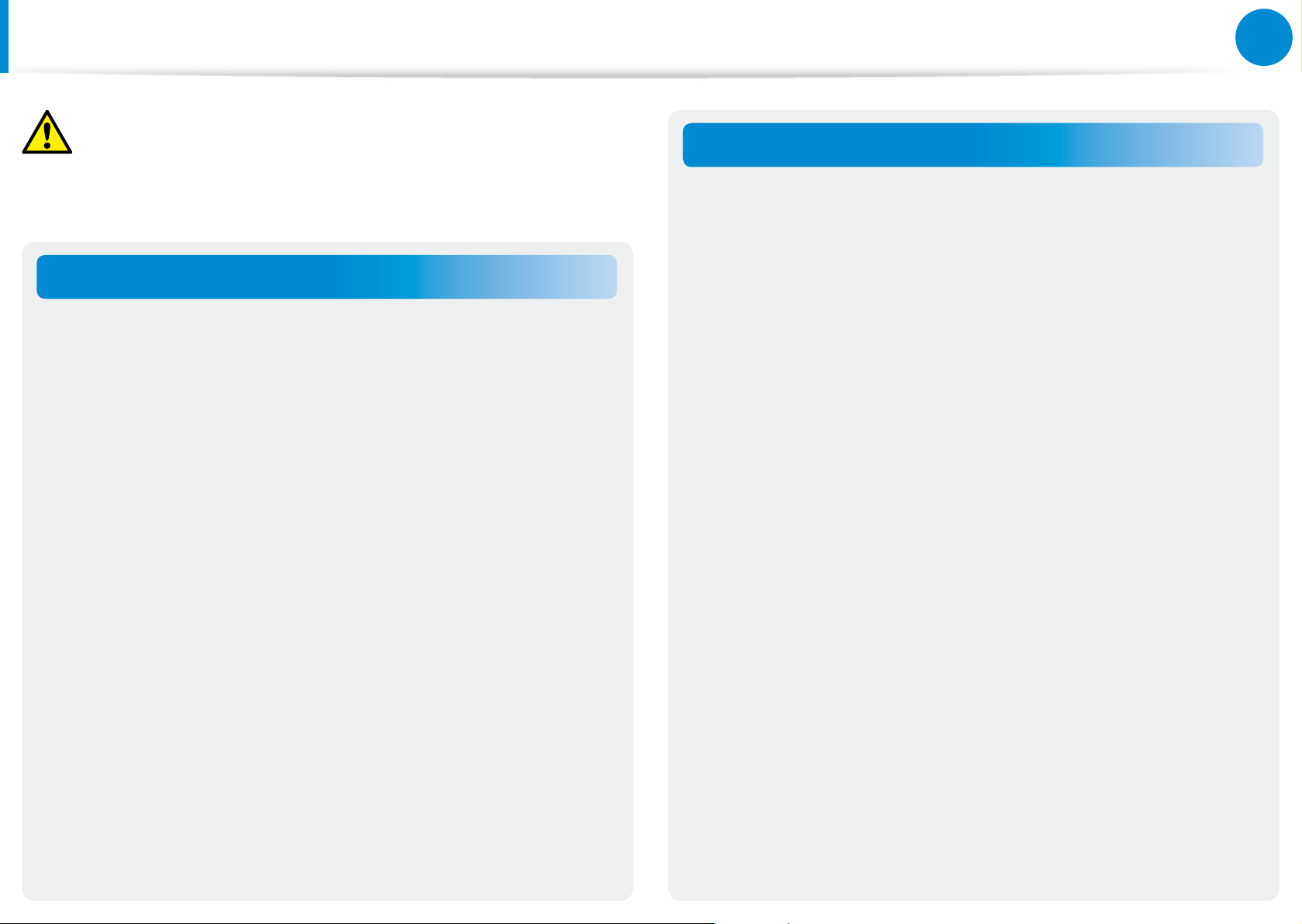
17
Capítulo 1.
Introducción
Precauciones de seguridad
Precaución
Si no se respetan las instrucciones marcadas con este símbolo,
pueden producirse lesiones físicas leves o daños en el equipo.
Acerca de la actualización
Tenga cuidado al tocar los productos o las piezas.
El dispositivo puede dañarse o provocarle lesiones.
Tenga cuidado de no tirar ni dejar que caiga ningún
componente ni dispositivo informáticos.
Ello podría provocar heridas o causar daños al aparato.
Después del montaje, no se olvide de cerrar la tapa del
ordenador(computador) antes de conectar la alimentación.
Si toca alguna pieza interna corre el riesgo de sufrir una descarga
eléctrica.
Acerca de la conservación y el traslado
Para trasladar el producto, en primer lugar apague la
alimentación y quite todos los cables conectados.
El producto podría resultar deteriorado o los usuarios tropezar
con los cables.
Si no va a utilizar el portátil durante un período prolongado,
descargue la batería y consérvela fuera del aparato.
(Con batería externa y extraíble)
La batería se conservará en su mejor estado.
No utilice ni mire el ordenador(computador) mientras
conduce un vehículo.
Existe el peligro de accidente. Concéntrese en la conducción.
Utilice solamente piezas autorizadas por Samsung
Electronics.
Si no lo hace, puede provocar un incendio o daños al producto.
No intente desmontar ni reparar el producto usted mismo.
Existe riesgo de incendio o de descarga eléctrica.
Para conectar un dispositivo que no esté fabricado ni
autorizado por Samsung Electronics, consulte antes en un
centro de atención al cliente.
Existe el riesgo de dañar el producto.
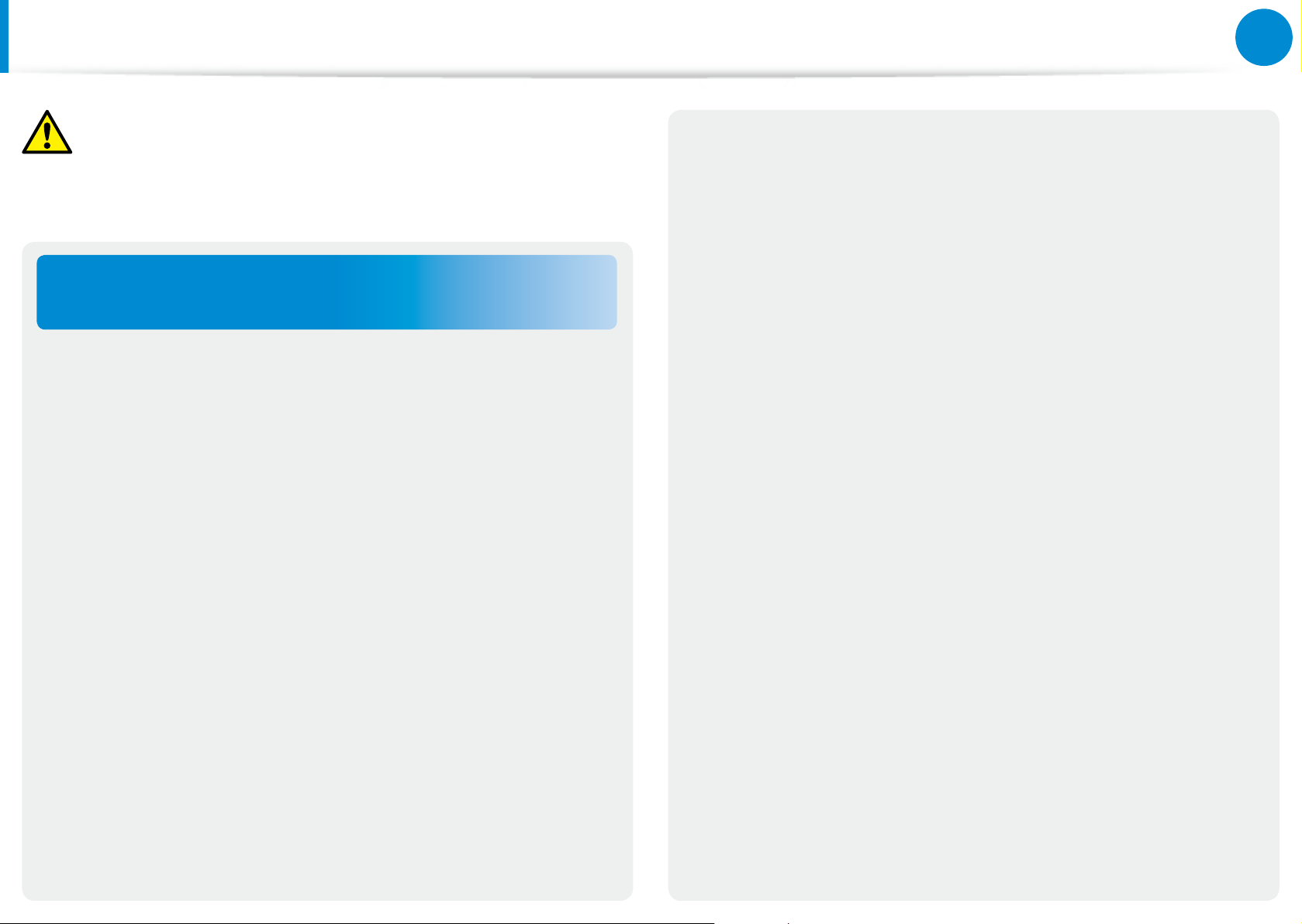
18
Capítulo 1.
Introducción
Precauciones de seguridad
Precaución
Si no se respetan las instrucciones marcadas con este símbolo,
pueden producirse lesiones físicas leves o daños en el equipo.
Precauciones para evitar la pérdida de datos
(administración de la unidad de disco duro)
Procure no dañar los datos contenidos en la unidad de disco
duro.
Una unidad de disco duro es muy sensible a impactos externos •
que pueden provocar la pérdida de datos en la supercie del
disco.
Tenga un cuidado especial, ya que el movimiento del •
ordenador(computador) o un impacto en él cuando esté en
funcionamiento puede dañar los datos de la unidad de disco
duro.
La empresa no se hace responsable por cualquier pérdida de •
datos de la unidad de disco duro.
Condiciones que pueden dañar los datos de una unidad de
disco duro y la propia unidad de disco duro.
Pueden perderse datos cuando se produce un impacto externo •
en el disco durante las operaciones de montaje o desmontaje
del ordenador(computador).
Pueden perderse datos cuando el ordenador(computador) se •
apaga o reinicia debido a un fallo de alimentación mientras la
unidad de disco duro está en funcionamiento.
Un virus informático puede provocar que los datos se pierdan •
y sean irrecuperables.
Pueden perderse datos si se apaga la alimentación eléctrica •
mientras se está ejecutando un programa.
Si se mueve el ordenador(computador) o si se produce •
un impacto en él mientras la unidad de disco duro está
funcionando, los archivos pueden quedar dañados o puede
que haya sectores en mal estado en el disco duro.
Para evitar perder datos debido a los daños producidos
en la unidad de disco duro, haga copias de seguridad con
frecuencia.
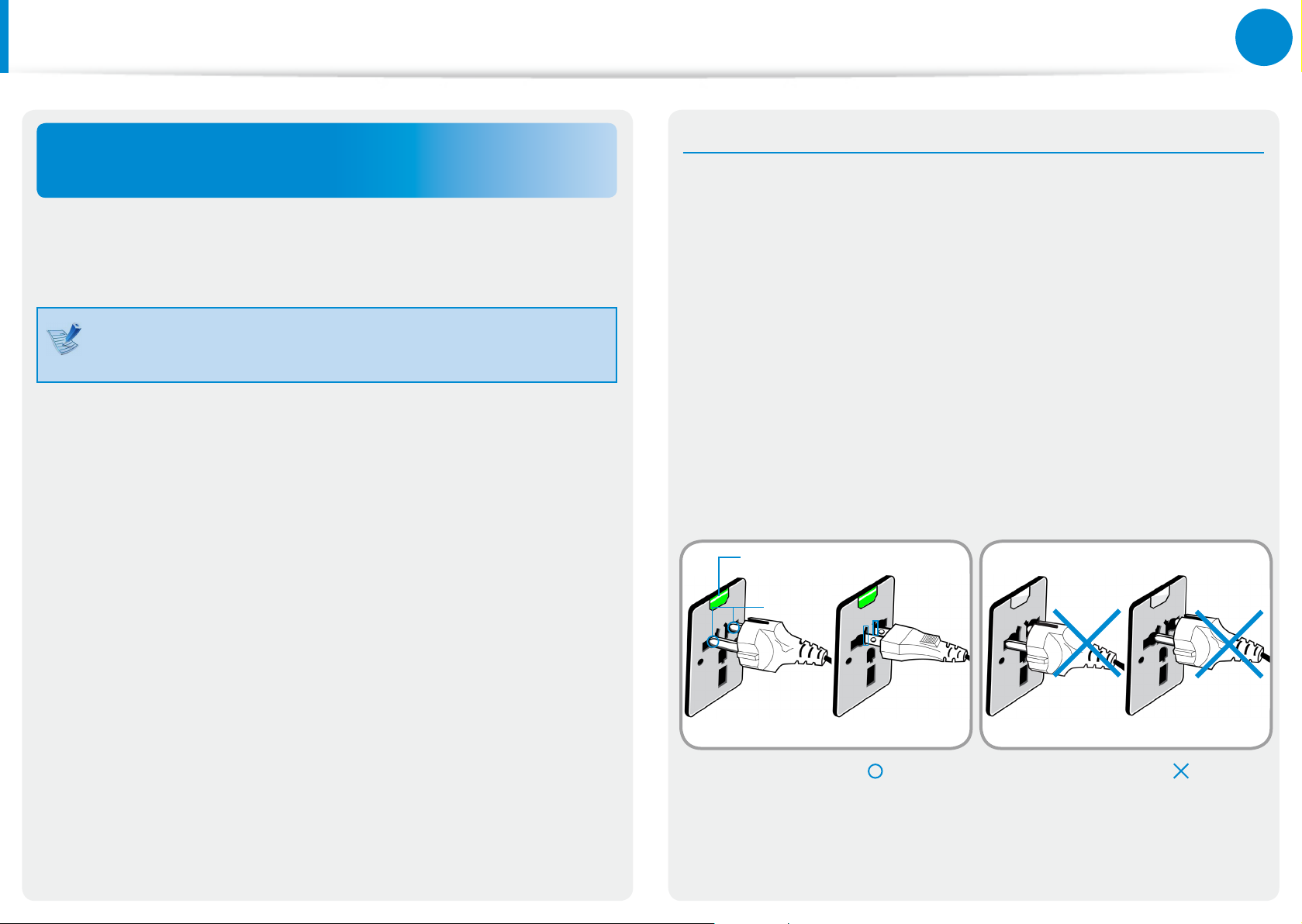
19
Capítulo 1.
Introducción
Precauciones de seguridad
Utilización de la fuente de alimentación en un
avión
Puesto que el tipo de salida de alimentación es distinto según el
tipo de avión, deberá enchufarlo correctamente.
Las ilustraciones del enchufe y del adaptador automático
son representativas y pueden diferir de las reales.
Si utiliza el enchufe de alimentación de CA
Conecte las clavijas del enchufe perpendicularmente en el centro
de la salida de alimentación.
Si las clavijas no se insertan en el centro de los oricios, sólo •
se introducirán hasta la mitad. En este caso, deberá volver a
enchufarlo.
Debe enchufarlo cuando el indicador de encendido (LED) de •
la salida de alimentación se ilumine de color verde. Si se ha
enchufado correctamente, el indicador de encendido (LED)
permanece de color verde.
En caso contrario, el indicador de encendido (LED) está
apagado. En este caso, desenchufe, compruebe si el indicador
de encendido (LED) está de color verde y vuelva a enchufarlo.
Indicador de encendido
(LED)
Oricios
centrales
Enchufe de 220 V Enchufe de 110V
No correcto Correcto
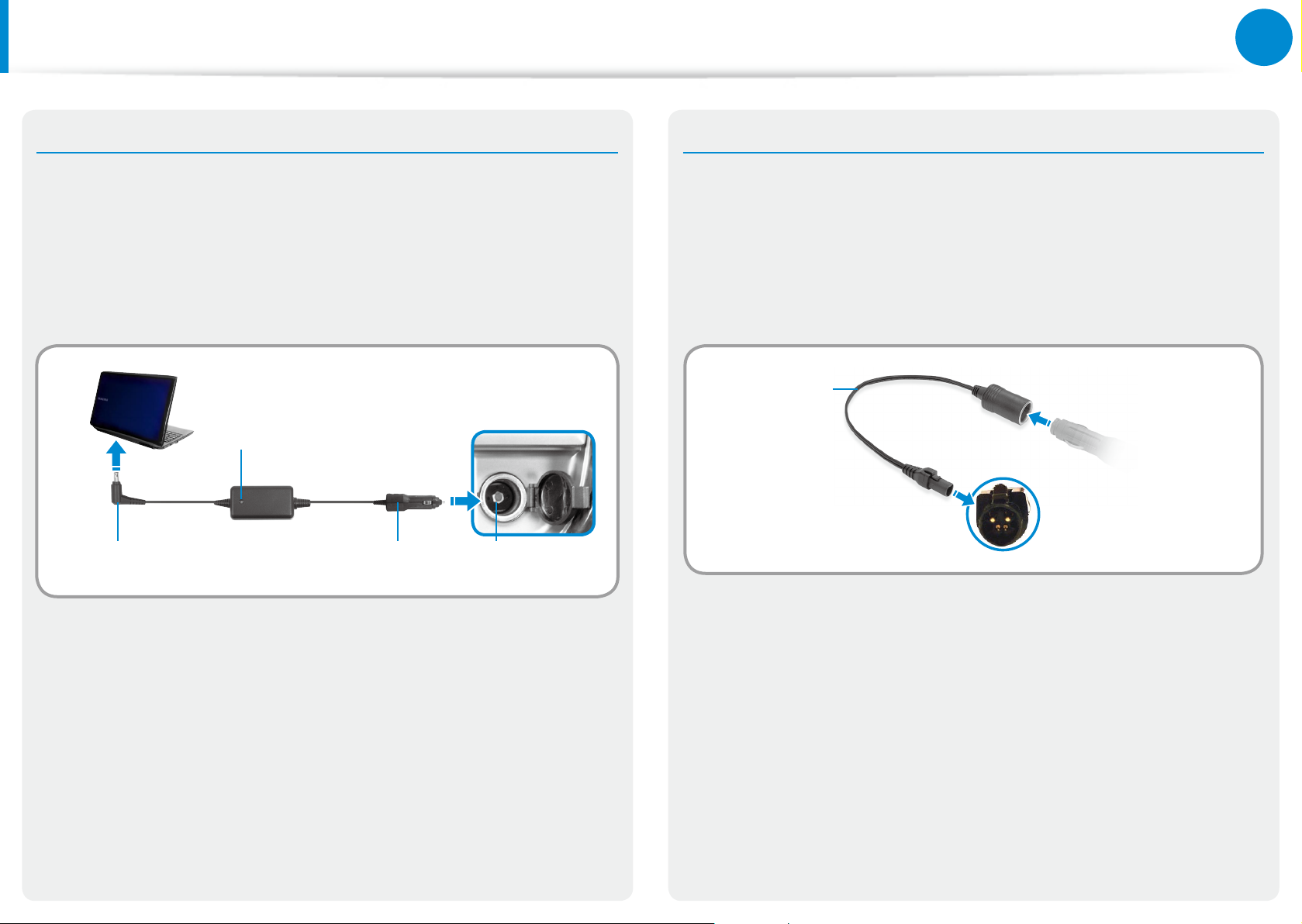
20
Capítulo 1.
Introducción
Precauciones de seguridad
Si utiliza el adaptador para automóvil
Si tiene un encendedor de cigarrillos a su disposición, debe
utilizar el adaptador para automóvil (opcional). Inserte la clavija
del adaptador en el zócalo del encendedor e inserte el enchufe
CC del adaptador en el puerto de entrada de alimentación del
ordenador (computador).
Adaptador para
automóvil
Enchufe CC
Encendedor
de cigarrillos
Zócalo del
encendedor del avión
Si utiliza el adaptador cargador para avión
Según el tipo de avión, deberá usar el adaptador para automóvil
y el adaptador cargador. Conecte el convertidor cargador para
avión (opcional) al adaptador para automóvil (opcional) e inserte
la toma de entrada de alimentación del avión en la salida de
alimentación.
Adaptador
cargador
Conecte la toma de entrada de
alimentación del avión a la salida
de alimentación del avión.
2
Conecte este extremo al
1
adaptador para automóvil.
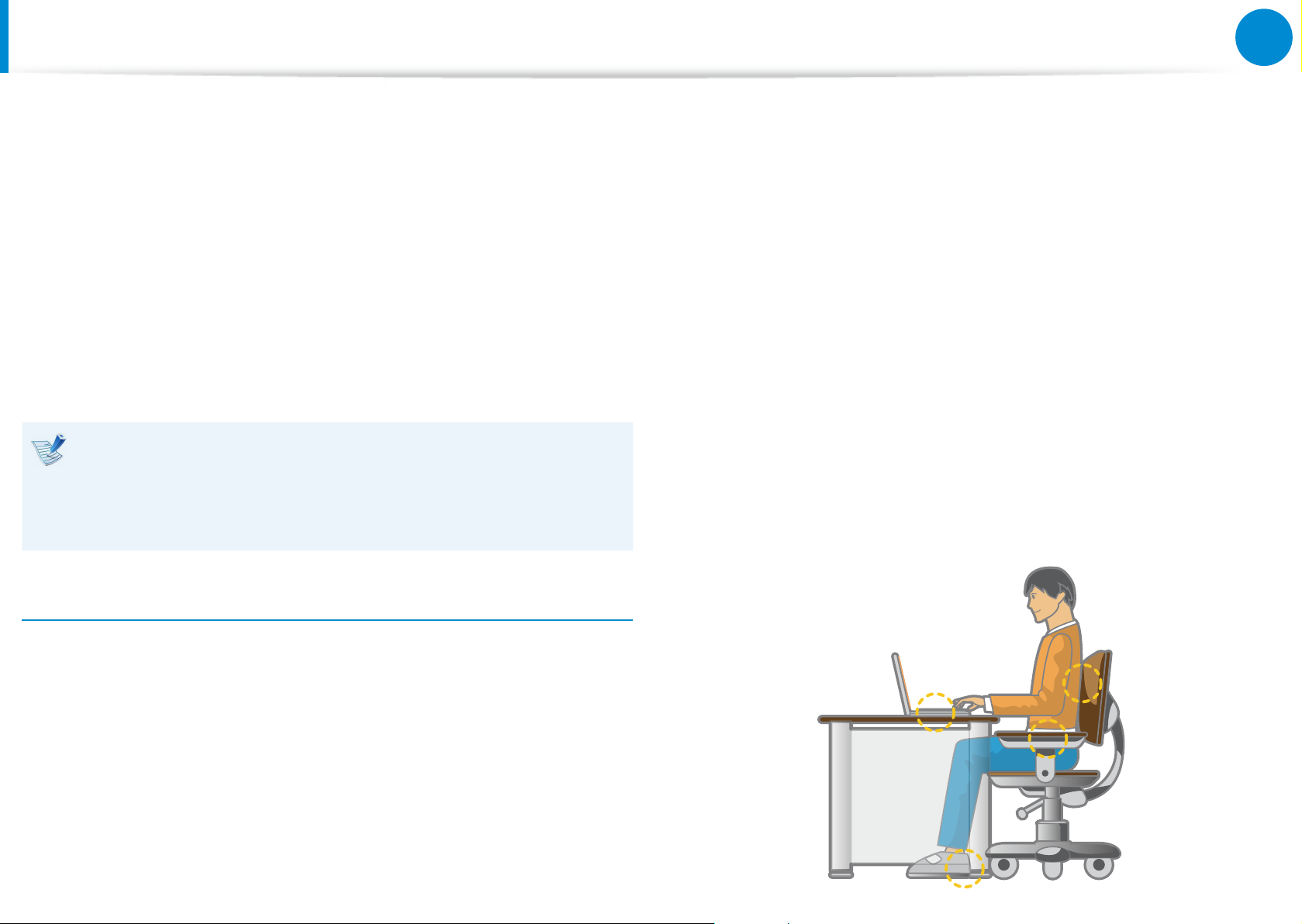
21
Capítulo 1.
Introducción
Posición correcta durante el uso del ordenador(computador)
El mantenimiento de una postura correcta durante el uso del
ordenador(computador) es muy importante para prevenir años
físicos.
Las instrucciones siguientes indican cómo mantener una postura
correcta durante el uso del ordenador(computador) de acuerdo
con las técnicas de ergonomía. Léalas con atención y sígalas
cuando utilice el ordenador(computador).
De lo contrario, la probabilidad de RSI (lesión por esfuerzo
repetitivo) por movimientos repetidos puede aumentar y se
puede producir un daño físico grave.
Las instrucciones de este manual se han redactado de •
manera que sean aplicables a la mayoría de los usuarios.
Si el usuario no se considera incluido, la recomendación se •
debe aplicar según las necesidades de éste.
Utilice el ordenador(computador) en la posición de sentado, no •
tumbado.
No use el ordenador(computador) sobre sus rodillas. •
Si la temperatura del ordenador(computador) aumenta hay
riesgo de quemaduras.
Trabaje con las muñecas rectas.•
Use una silla con un respaldo cómodo.•
Cuando esté sentado, deje que el peso de sus piernas recaiga •
principalmente en sus pies, no en la silla.
Para trabajar con el ordenador(computador) mientras •
habla por teléfono, utilice unos auriculares. El uso del
ordenador(computador) con el teléfono sobre el hombro se
considera una mala postura de trabajo.
Mantenga los objetos que se utilicen con frecuencia a una •
distancia de trabajo cómoda (al alcance de las manos).
Postura correcta
Ajuste la altura de la mesa y de la silla según su estatura.
La altura se debe ajustar de manera que los brazos formen un
ángulo recto cuando coloque las manos sobre el teclado mientras
está sentado en una silla.
Ajuste la altura de la silla de manera que el talón esté
correctamente asentado en el suelo.
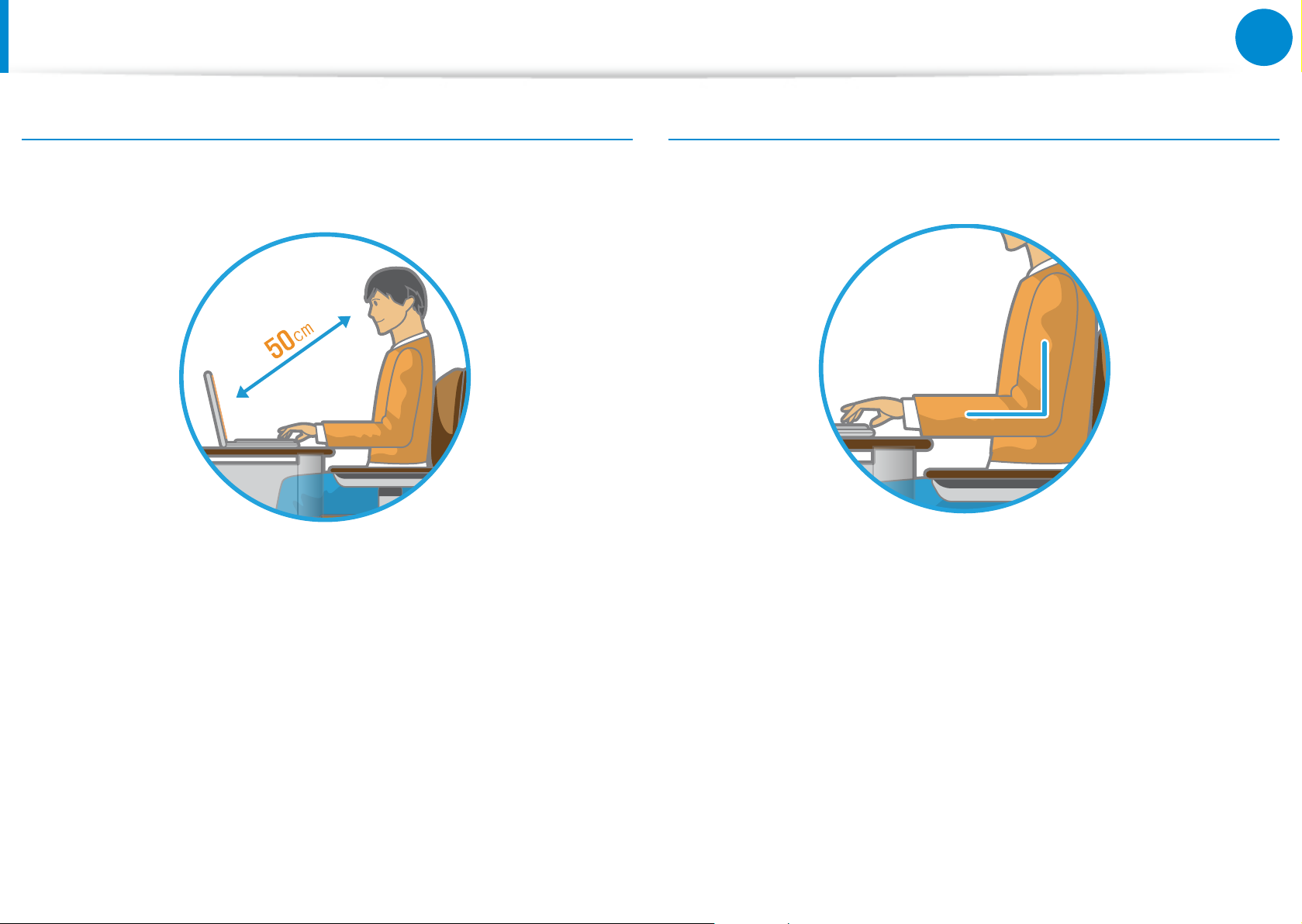
22
Capítulo 1.
Introducción
Posición correcta durante el uso del ordenador(computador)
Posición de los ojos
Mantenga el monitor o la pantalla LCD a una distancia mínima
de 50 cm de sus ojos.
Posición de las manos
Mantenga los brazos en ángulo recto, tal como se indica en la
gura.
Ajuste la altura del monitor y de la pantalla LCD de forma que •
la parte superior quede a un nivel igual o inferior al de los ojos.
No ajuste el brillo del monitor o de la pantalla LCD a un nivel •
muy alto.
Mantenga la pantalla del monitor o la pantalla LCD limpias.•
Si utiliza gafas, límpielas antes de utilizar el •
ordenador(computador).
Si debe consultar el contenido de una hoja de papel mientras •
trabaja con el ordenador(computador), sostenga aquella sobre
un soporte a la misma altura que el monitor.
Mantenga el antebrazo horizontal, de modo que la mano y el •
codo estén a la misma altura.
No apoye la palma sobre el teclado mientras escribe.•
No sujete el ratón con demasiada fuerza.•
No presione la pantalla táctil, el ratón o el teclado con •
demasiada fuerza.
Se recomienda que conecte y utilice un ratón y un teclado •
externos cuando use el ordenador(computador) durante
períodos prolongados.
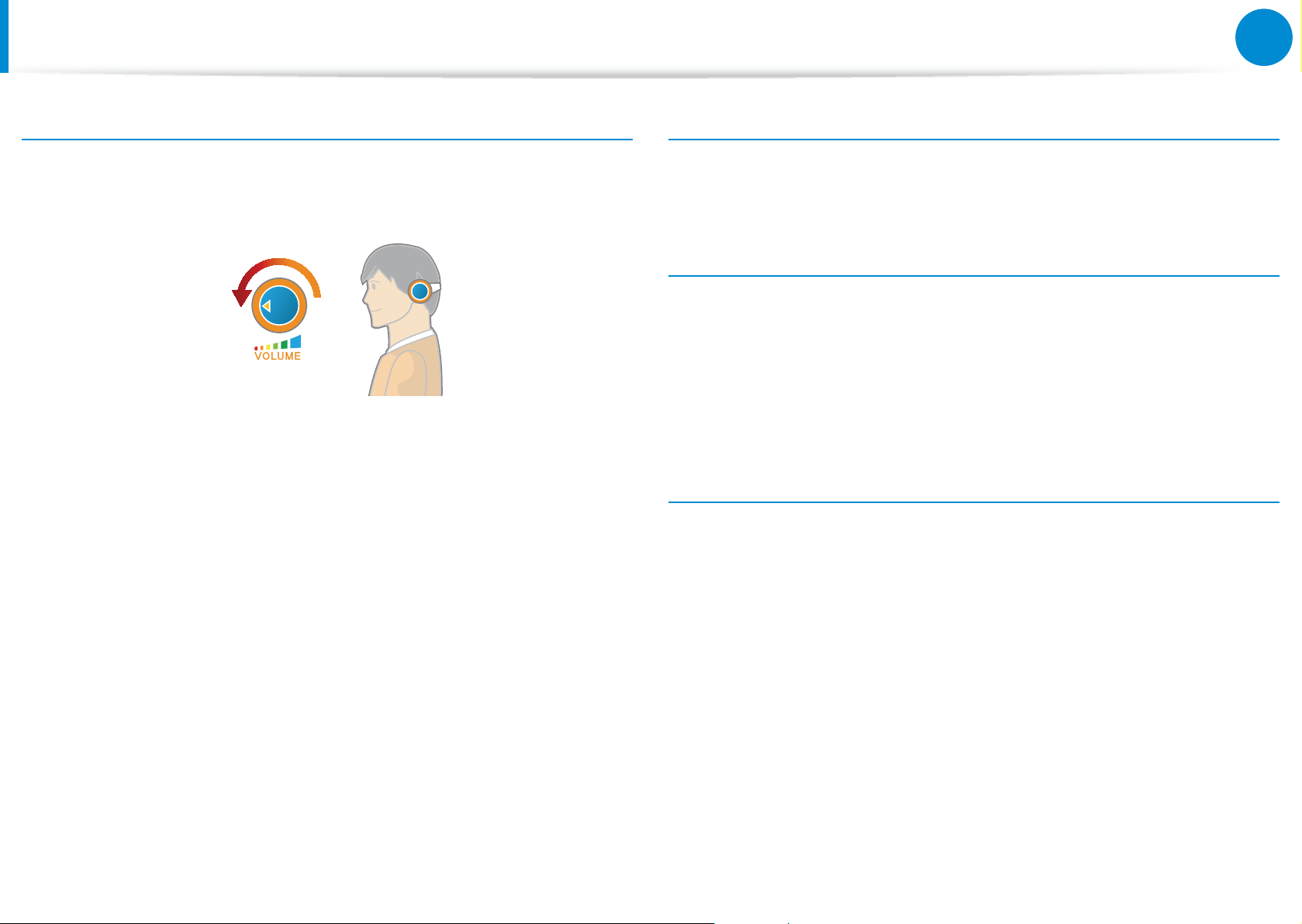
23
Capítulo 1.
Introducción
Posición correcta durante el uso del ordenador(computador)
Control de volumen (auriculares y altavoces)
Compruebe el volumen antes de escuchar música.
iCompruebe el
volumen!
Compruebe si el volumen está demasiado alto antes de usar •
los auriculares.
No se recomienda el uso de auriculares durante períodos •
prolongados.
Tiempo de uso (pausas)
Descanse durante 10 minutos o más después de un período de •
trabajo continuado de 50 minutos.
Iluminación
No utilice el ordenador(computador) en un lugar oscuro. •
El nivel de iluminación para el uso del ordenador(computador)
debe ser equivalente al necesario para leer un libro.
Es recomendable disponer de iluminación indirecta. Utilice •
cortinas para evitar los reejos producidos en la pantalla LCD.
Condiciones de uso
No utilice el ordenador(computador) en lugares con índices •
elevados de temperatura y humedad.
Cualquier desviación de la conguración predeterminada del •
ecualizador puede causar problemas auditivos.
La conguración predeterminada se puede cambiar a través •
del software y el controlador se actualiza sin intervención
del usuario. Antes de usarlo por primera vez compruebe la
conguración predeterminada del ecualizador.
Utilice el ordenador(computador) dentro de los rangos •
permitidos de temperatura y humedad que se especican en
la guía del usuario.
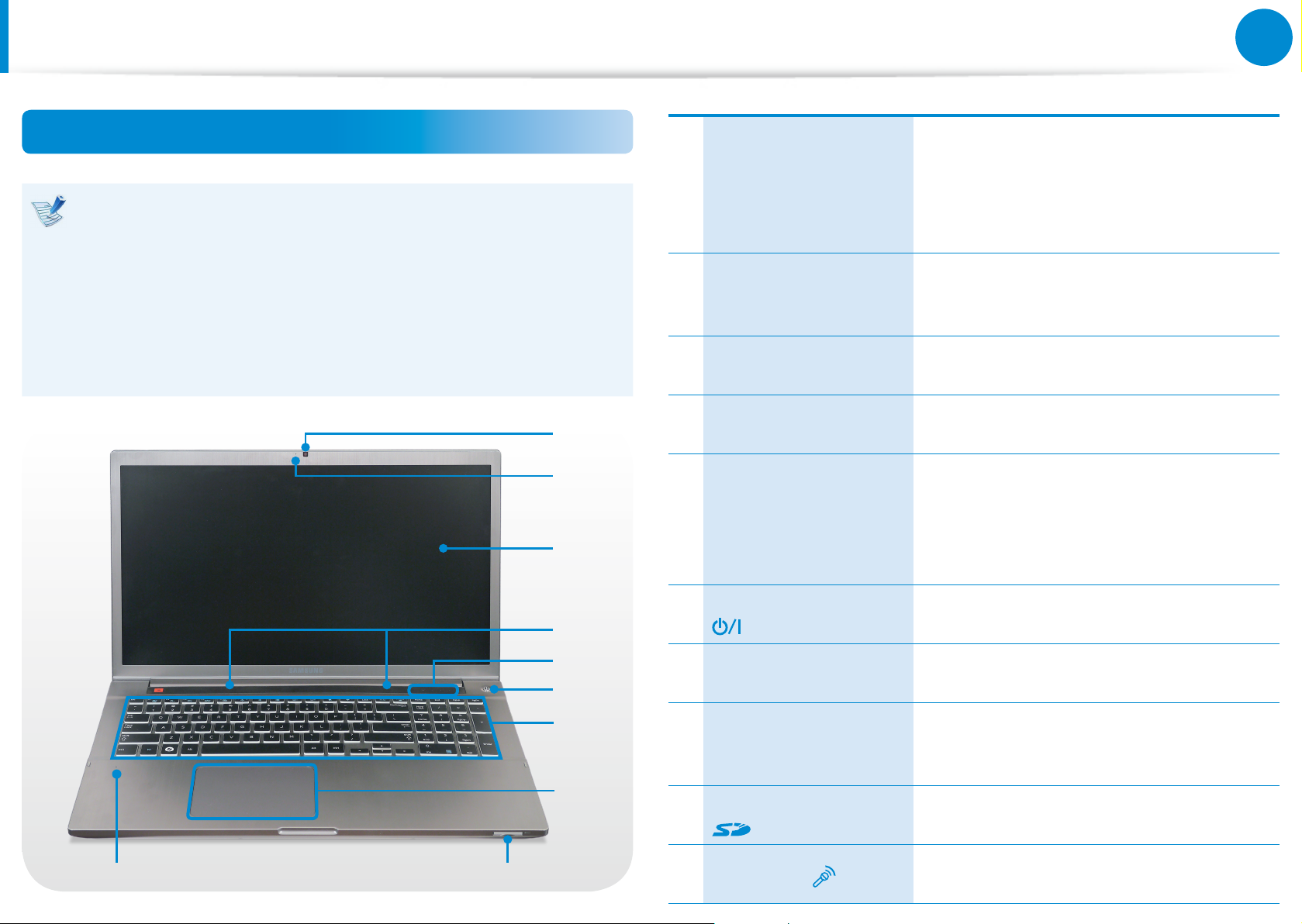
24
Capítulo 1.
Introducción
Descripción
Vista frontal
Las imágenes utilizadas en la cubierta y en las páginas del •
manual de usuario corresponden al modelo representativo
de cada serie. Por consiguiente, los colores y el aspecto
de las imágenes pueden diferir de los reales del producto
según el modelo.
El color y el aspecto reales del ordenador(computador) •
pueden ser distintos de los que se muestran en las
imágenes de esta guía.
Mediante este objetivo se pueden tomar
Objetivo de la
1
cámara (opcional)
Indicador del
2
funcionamiento de
la cámara (opcional)
3 LCD
1
2
3
4 Altavoz
Indicadores de
5
estado
fotografías y grabar vídeos.
Puede tomar una foto o lmar una
película con Charms (Accesos) > Inicio
> Cámara.
Indica el estado de funcionamiento de
la cámara.
Aquí se muestran las imágenes de la
pantalla.
Un dispositivo que se utiliza para
generar sonido.
Muestran el estado de funcionamiento
del ordenador(computador).
Cuando una función se activa, el LED
de funcionamiento correspondiente se
enciende.
10
Botón de encendido Enciende y apaga el
4
5
6
7
8
9
6
7 Teclado
Almohadilla táctil/
8
Botones de la
almohadilla táctil
Ranura multitarjeta
9
10 Micrófono
(opcional)
ordenador(computador).
Es un dispositivo para introducir datos
mediante la pulsación de teclas.
La almohadilla táctil y los botones de
ésta proporcionan funciones similares a
las de una bola de ratón y los botones.
Una ranura de tarjeta acepta varias
tarjetas.
Se puede utilizar el micrófono
incorporado.
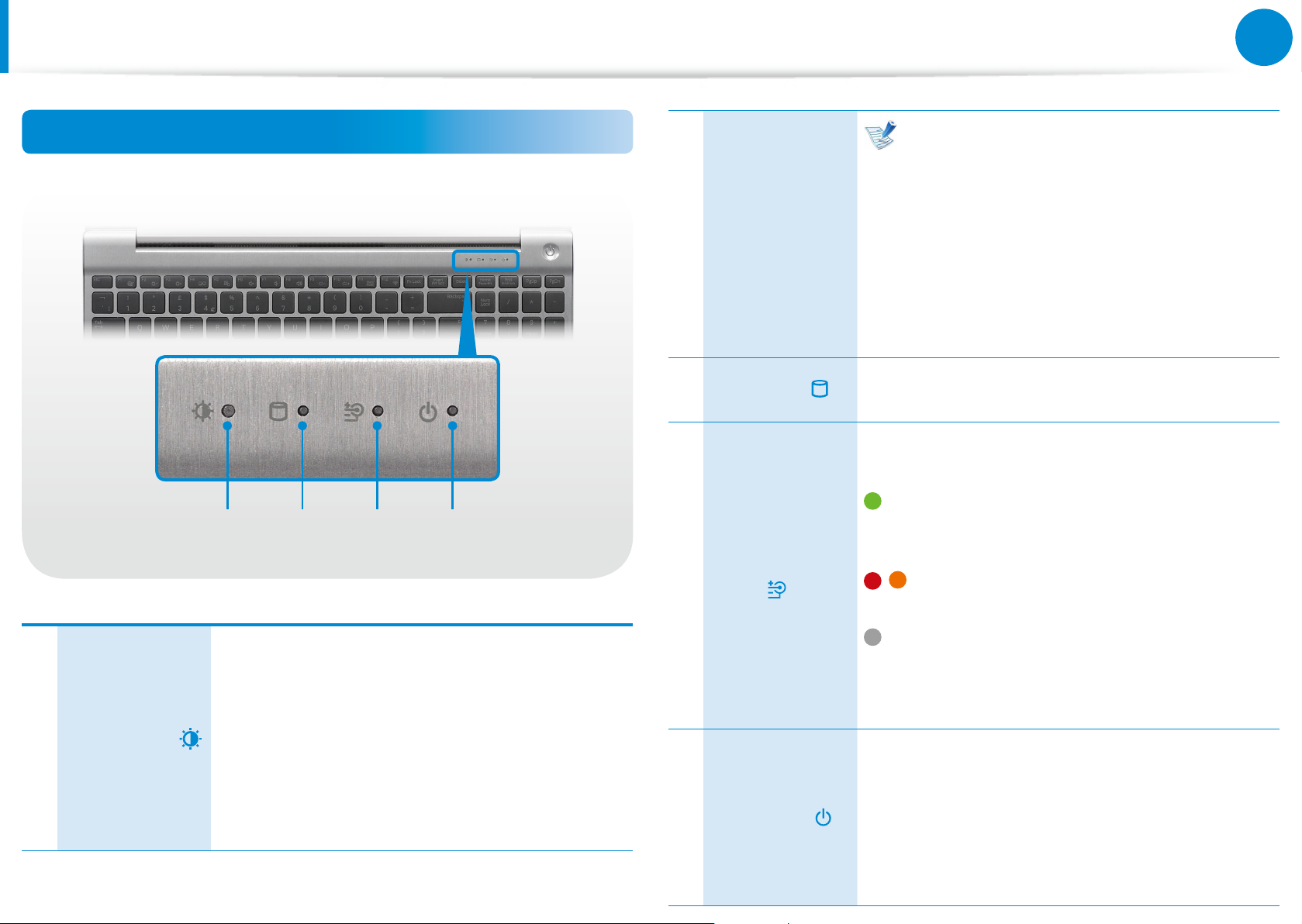
25
Capítulo 1.
Introducción
Descripción
Indicadores de estado
1 2 3 4
2 HDD/ODD
Estado de la
3
carga
Activación o desactivación del sensor
de iluminación
Seleccione Conguración Settings
> Pantalla > Brillo de la pantalla y
seleccione o cancele la selección de la
opción Utilizar el control automático del
brillo según la iluminación ambiental
para activar o desactivar el sensor de la
iluminación.
Se enciende cuando se accede al disco duro o
la unidad de disco óptico (ODD).
Muestra la fuente de alimentación y el estado
de carga de la batería.
Verde: Cuando la batería está
completamente cargada o cuando la
batería no está instalada.
/ Rojo o naranja: Cuando la batería se
está cargando.
Sensor de
1
iluminación
(opcional)
Este sensor detecta la iluminación ambiental
del PC.
Si la iluminación ambiental es escasa, la LCD
se atenúa y se enciende la luz de fondo del
teclado.
Por el contrario, si la iluminación ambiental es
más intensa, aumenta el brillo de la LCD y se
apaga la luz de fondo del teclado.
Apagado: Cuando el ordenador
(computador) está funcionando con la
energía de la batería sin estar conectado al
Adaptador CA/CC(Fuente de Alimentacion).
Muestra el estado de funcionamiento del
ordenador(computador).
Encendido: Cuando el
4 Encendido
ordenador(computador) está en marcha.
Parpadea: Cuando el ordenador(computador)
está en modo de suspensión.
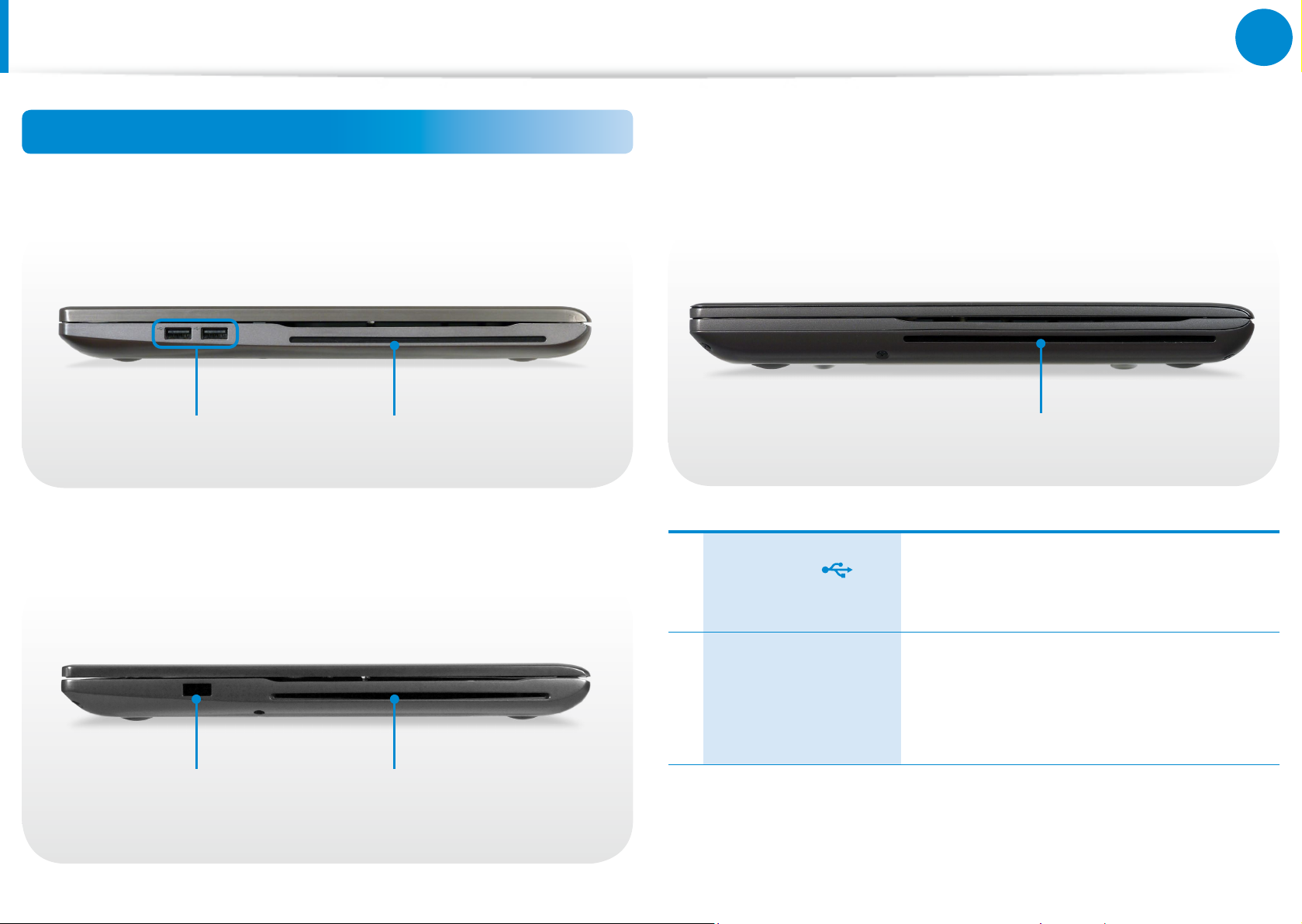
26
Capítulo 1.
Introducción
Descripción
Vista derecha
Modelos de 17,3 pulgadas
►
Modelos de 14 pulgadas
►
Modelos de 15 / 15,6 pulgadas
►
21
Puerto USB
1
(opcional)
Unidad de CD
2
(opcional)
21
Se pueden conectar dispositivos USB
al puerto USB, como teclados, ratones,
cámaras digitales, etc.
Reproduce títulos de CD o DVD.
Dado que la unidad ODD es opcional, la
unidad instalada depende del modelo
de ordenador(computador).
2
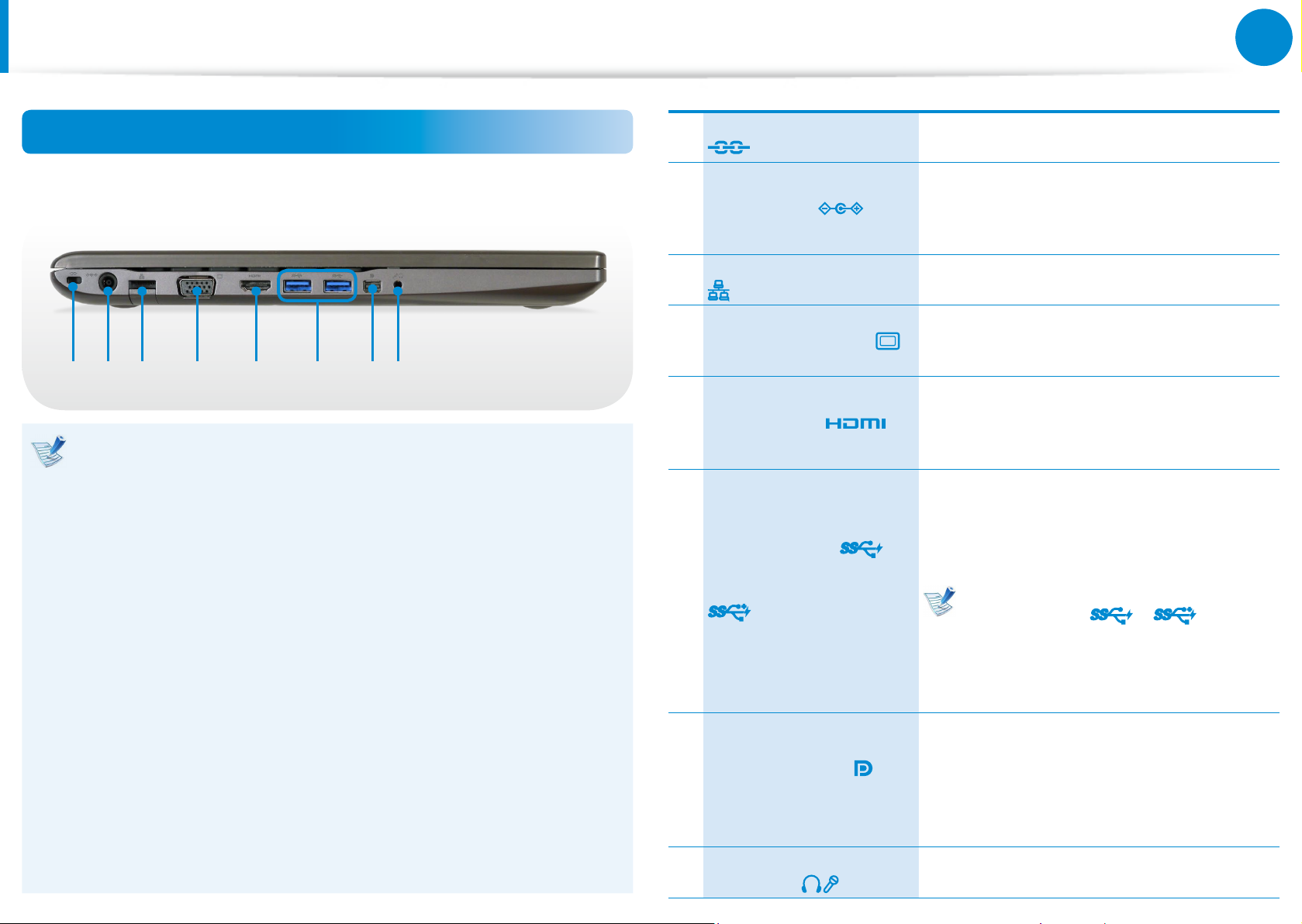
27
Capítulo 1.
Introducción
Descripción
Vista izquierda
Modelos de 17,3 pulgadas
►
4 51 2 3 6 7 8
¿Qué es un puerto USB cargable?
Un dispositivo USB que admite las funciones de acceso y •
de carga.
La función de carga USB se admite independientemente •
de que la alimentación esté encendida o apagada.
Cargar un dispositivo a través de un puerto USB cargable •
puede requerir más tiempo que un método de carga
normal.
Si se utiliza la función de USB cargable cuando el •
ordenador (computador) está funcionando con la energía
de la batería, se reduce la vida de ésta.
El usuario no puede evaluar el estado de la carga del •
dispositivo USB desde el ordenador (computador).
Es posible que no sea compatible con algunos dispositivos •
USB.
La función de USB cargable se puede • activar/desactivar
seleccionando Settings > Administración de energía >
Carga de USB. (opcional)
Ranura de seguridad
1
Conector CC
2
Puerto de LAN cableada
3
Puerto del monitor
4
Vídeo digital/puerto de
audio (HDMI)
5
(opcional)
Puerto USB 3.0
o
puerto USB 3.0 cargable
6
(opcional)
Mini DisplayPort
7
(Mini DP)
Terminal de auriculares/
8
micrófono
Puede asegurar el equipo instalando un
cierre y un cable en la ranura de seguridad.
Terminal utilizado para conectar
el Adaptador CA/CC(Fuente de
Alimentacion) que suministra
alimentación al ordenador(computador).
Conecte el cable Ethernet a este puerto.
Se utiliza para conectar un monitor, un
televisor o un proyector compatibles con
una interfaz D-SUB de 15 patillas.
Puede conectar un cable HDMI a este
puerto. Mediante este puerto se pueden
ver vídeos digitales y escuchar el audio
en el televisor.
Se suministran puertos USB para conectar
dispositivos USB así como un puerto USB
cargable.
Mediante el puerto USB cargable, se puede
acceder al dispositivo USB o cargar éste.
El puerto se puede distinguir
por la imagen ( o )
impresaenelpuerto impresa en el
puerto del producto.
Para Windows XP, la característica
USB 3.0 puede estar restringida.
Puerto utilizado para conectar un cable
de Mini DisplayPort (Mini PuertoPantalla)
(Opcional). Puede ver vídeos digitales
mediante la conexión a un televisor
o monitor con Mini DisplayPort (Mini
PuertoPantalla).
Es el terminal para conectar un
auricular/micrófono.
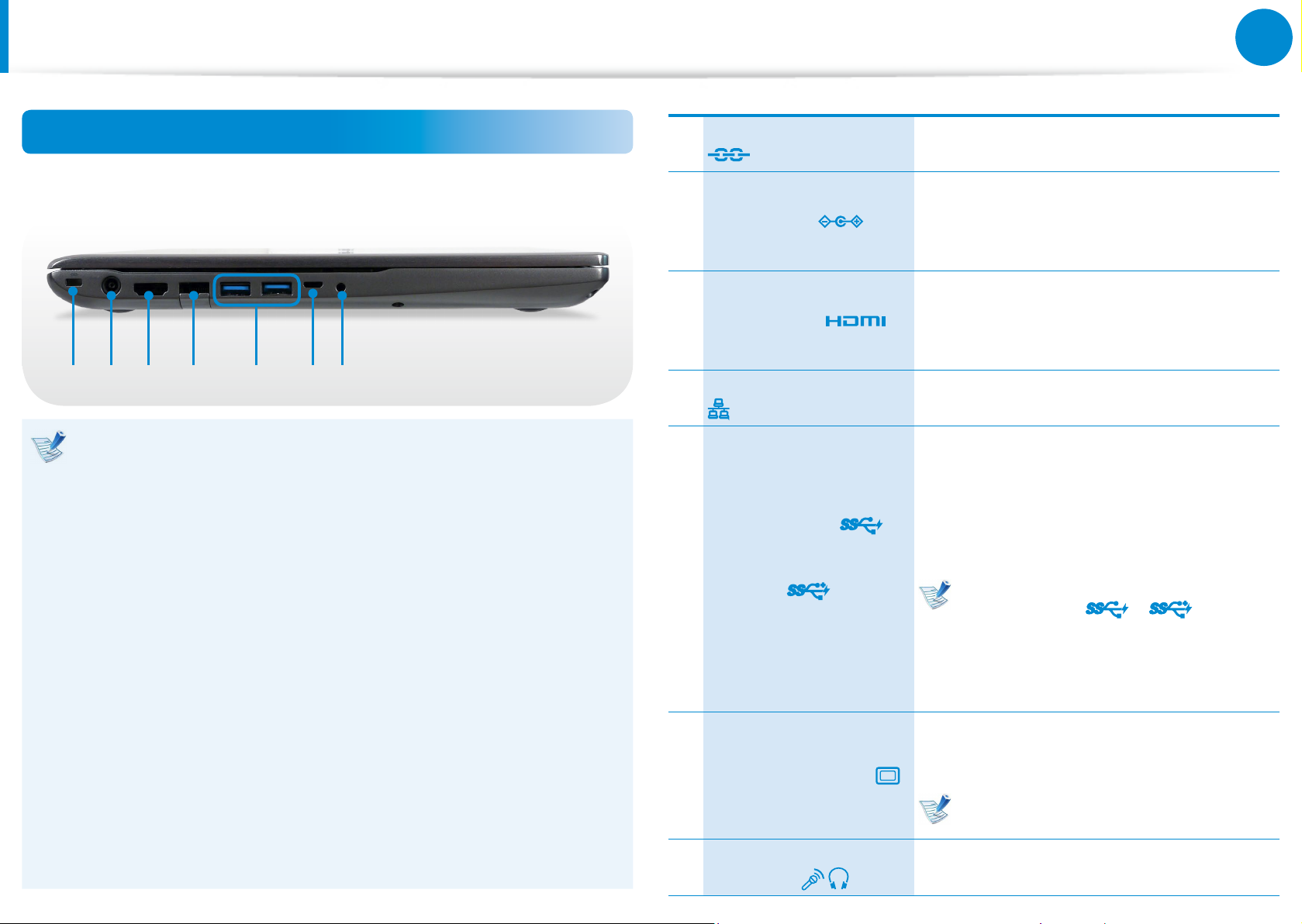
28
Capítulo 1.
Introducción
Descripción
Vista izquierda
Modelos de 15 / 15,6 pulgadas
►
41 2 3 5 6 7
¿Qué es un puerto USB cargable?
Un dispositivo USB que admite las funciones de acceso y •
de carga.
La función de carga USB se admite independientemente •
de que la alimentación esté encendida o apagada.
Cargar un dispositivo a través de un puerto USB cargable •
puede requerir más tiempo que un método de carga
normal.
Si se utiliza la función de USB cargable cuando el •
ordenador (computador) está funcionando con la energía
de la batería, se reduce la vida de ésta.
El usuario no puede evaluar el estado de la carga del •
dispositivo USB desde el ordenador (computador).
Es posible que no sea compatible con algunos dispositivos •
USB.
La función de USB cargable se puede • activar/desactivar
seleccionando Settings > Administración de energía >
Carga de USB. (opcional)
Ranura de seguridad
1
Conector CC
2
Vídeo digital/puerto de
audio (HDMI)
3
(opcional)
Puerto de LAN cableada
4
Puerto USB 3.0
o
puerto USB 3.0
5
cargable
(opcional)
Puerto del monitor
6
Terminal de auriculares/
7
micrófono
Puede asegurar el equipo instalando un
cierre y un cable en la ranura de seguridad.
Terminal utilizado para conectar
el Adaptador CA/CC(Fuente de
Alimentacion) que suministra
alimentación al ordenador(computador).
Puede conectar un cable HDMI a este
puerto. Mediante este puerto se pueden
ver vídeos digitales y escuchar el audio en
el televisor.
Conecte el cable Ethernet a este puerto.
Se suministran puertos USB para conectar
dispositivos USB así como un puerto USB
cargable.
Mediante el puerto USB cargable, se
puede acceder al dispositivo USB o cargar
éste.
El puerto se puede distinguir
por la imagen ( o )
impresaenelpuerto impresa en el
puerto del producto.
Para Windows XP, la característica
USB 3.0 puede estar restringida.
Se utiliza para conectar un monitor, un
televisor o un proyector compatibles con
una interfaz D-SUB de 15 patillas.
Se puede conectar un adaptador VGA
(opcional).
Es el terminal para conectar un auricular/
micrófono.
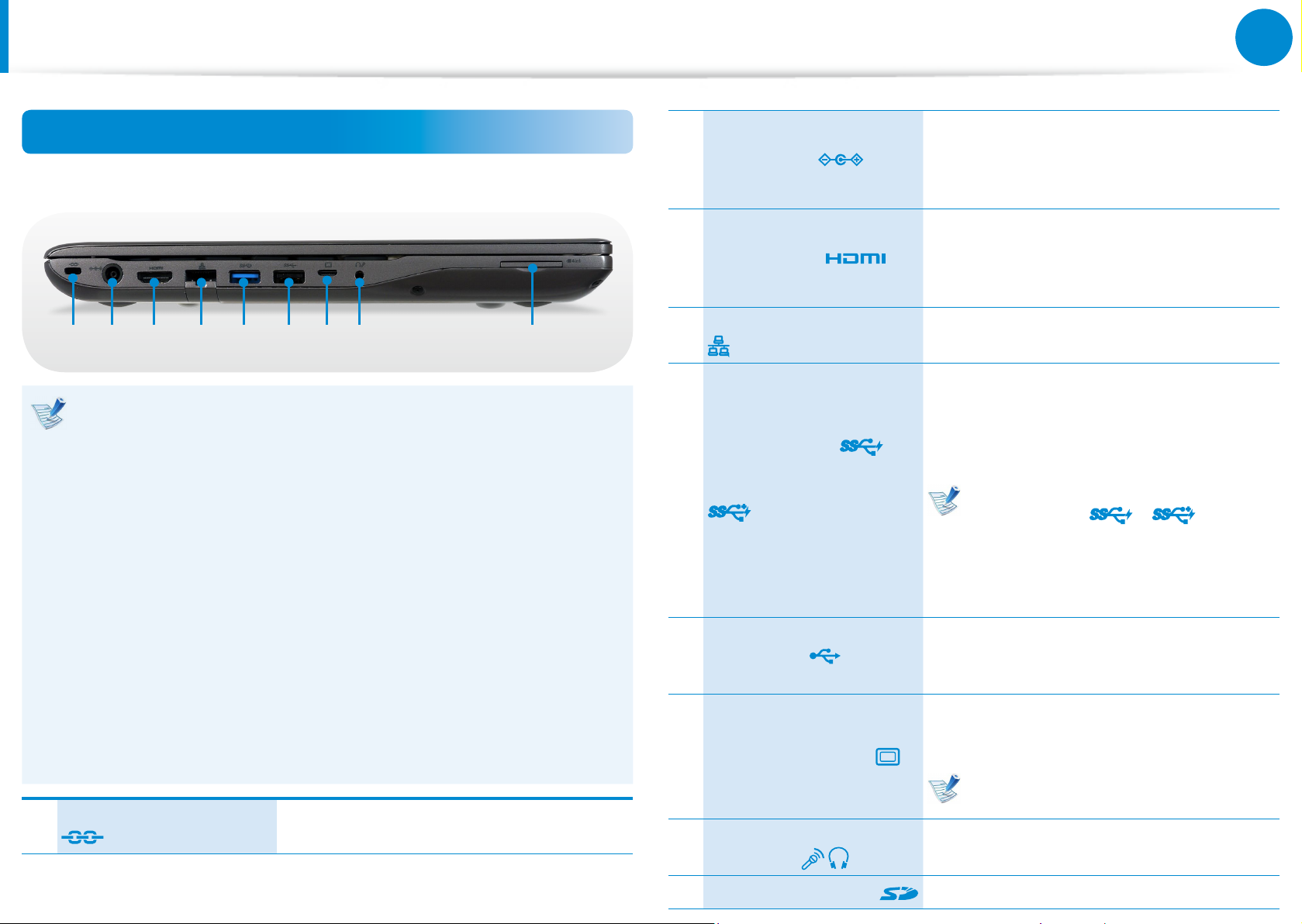
29
Capítulo 1.
Introducción
Descripción
Vista izquierda
Modelos de 14 pulgadas
►
41 2 3 5 6 7 8 9
¿Qué es un puerto USB cargable?
Un dispositivo USB que admite las funciones de acceso y de •
carga.
La función de carga USB se admite independientemente de •
que la alimentación esté encendida o apagada.
Cargar un dispositivo a través de un puerto USB cargable puede •
requerir más tiempo que un método de carga normal.
Si se utiliza la función de USB cargable cuando el ordenador •
(computador) está funcionando con la energía de la batería, se
reduce la vida de ésta.
El usuario no puede evaluar el estado de la carga del dispositivo •
USB desde el ordenador (computador).
Es posible que no sea compatible con algunos dispositivos USB.•
La función de USB cargable se puede • activar/desactivar
seleccionando Settings > Administración de energía >
Carga de USB. (opcional)
Ranura de seguridad Puede asegurar el equipo instalando un
1
cierre y un cable en la ranura de seguridad.
Conector CC
2
Vídeo digital/puerto de
audio (HDMI)
3
(opcional)
Puerto de LAN cableada
4
Puerto USB 3.0
o
puerto USB 3.0 cargable
5
(opcional)
Puerto USB
6
Puerto del monitor
7
Terminal de auriculares/
8
micrófono
Terminal utilizado para conectar el
Adaptador CA/CC(Fuente de Alimentacion)
que suministra alimentación al
ordenador(computador).
Puede conectar un cable HDMI a este
puerto. Mediante este puerto se pueden
ver vídeos digitales y escuchar el audio en
el televisor.
Conecte el cable Ethernet a este puerto.
Se suministran puertos USB para conectar
dispositivos USB así como un puerto
USB cargable. Mediante el puerto USB
cargable, se puede acceder al dispositivo
USB o cargar éste.
El puerto se puede distinguir
por la imagen ( o )
impresaenelpuerto impresa en el
puerto del producto.
Para Windows XP, la característica
USB 3.0 puede estar restringida.
Se pueden conectar dispositivos USB
al puerto USB, como teclados, ratones,
cámaras digitales, etc.
Se utiliza para conectar un monitor, un
televisor o un proyector compatibles con
una interfaz D-SUB de 15 patillas.
Se puede conectar un adaptador VGA
(opcional).
Es el terminal para conectar un auricular/
micrófono.
Ranura multitarjeta Una ranura de tarjeta acepta varias tarjetas.
9
